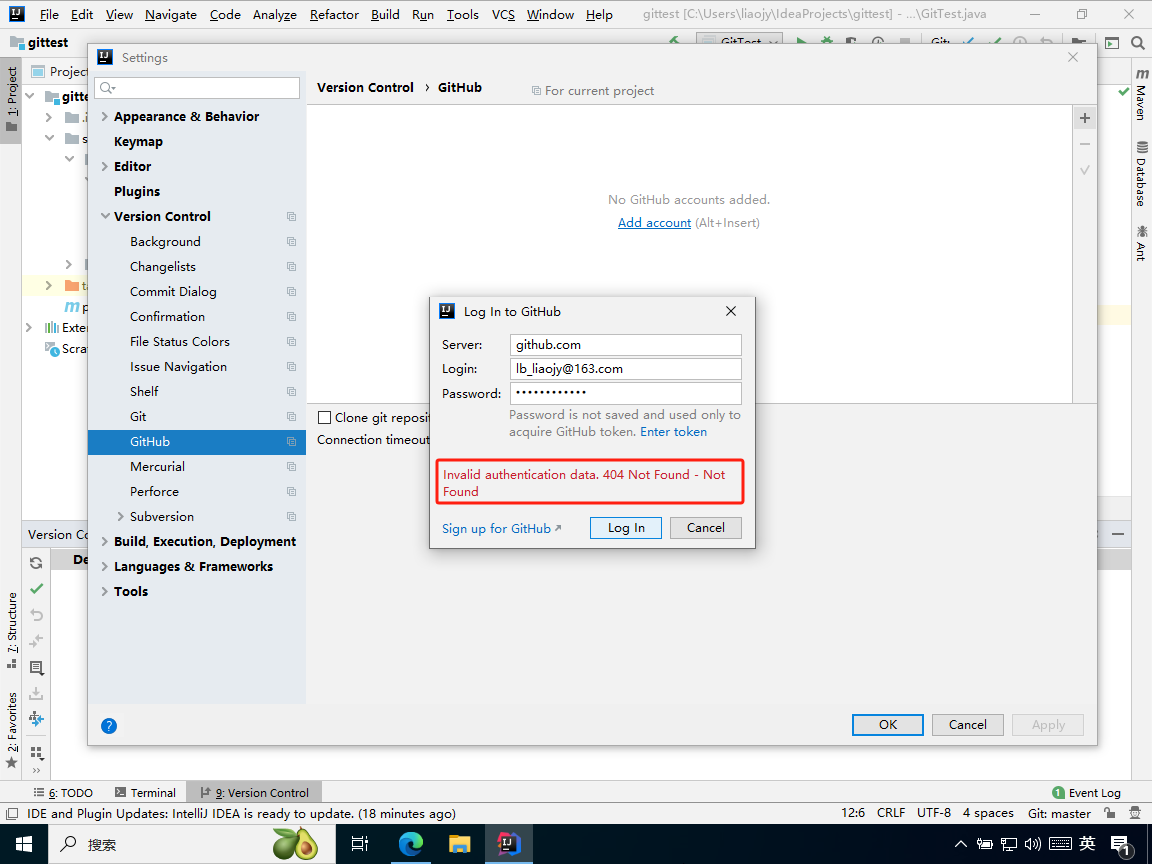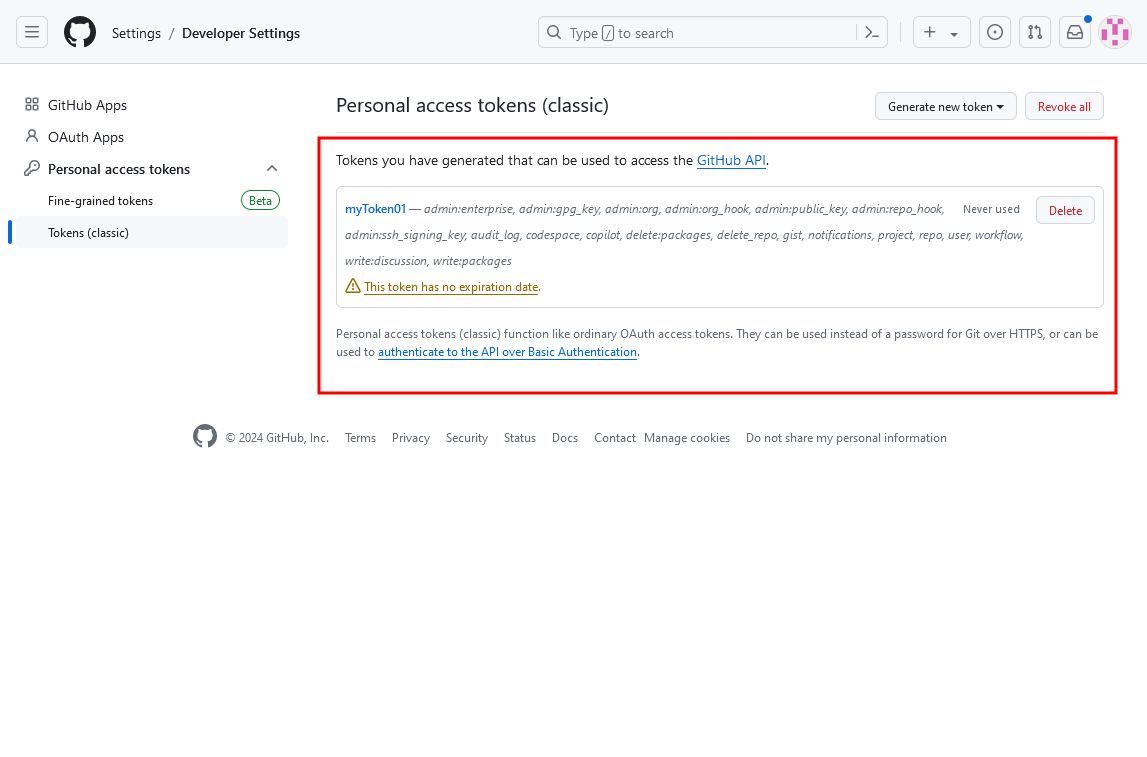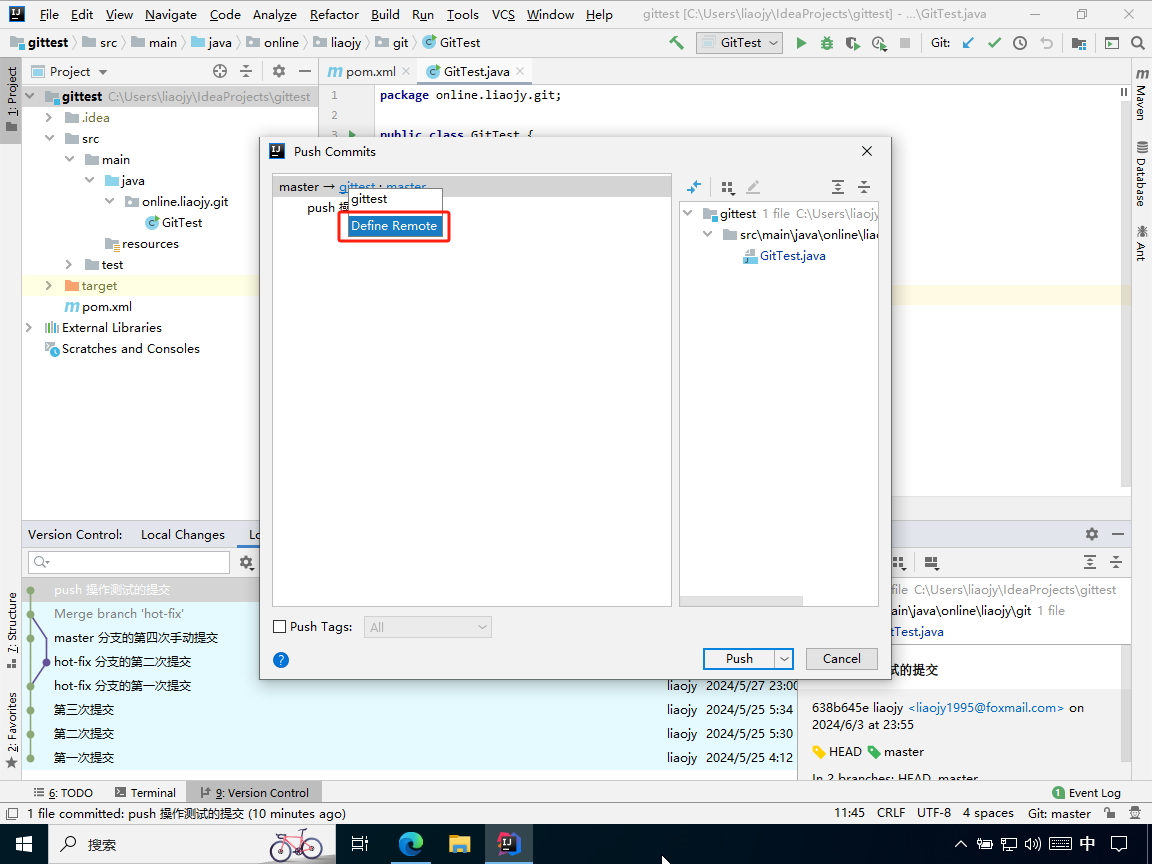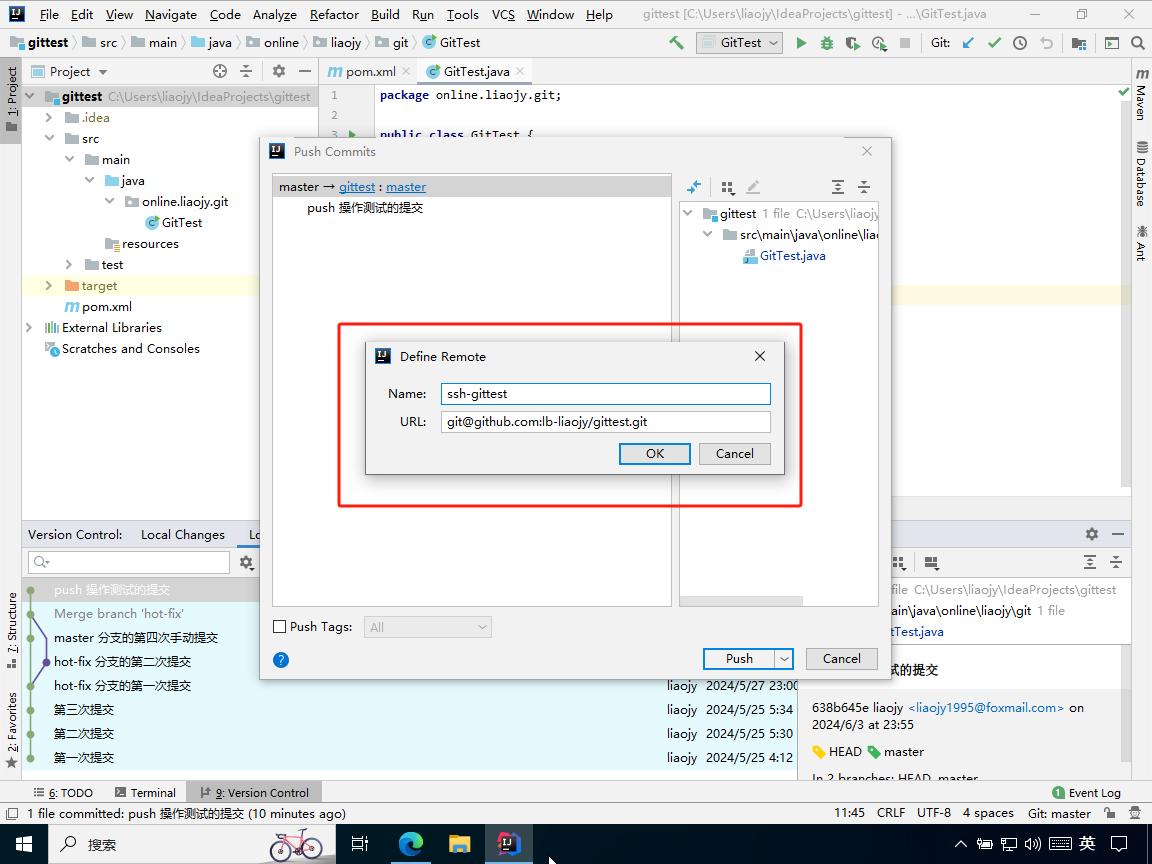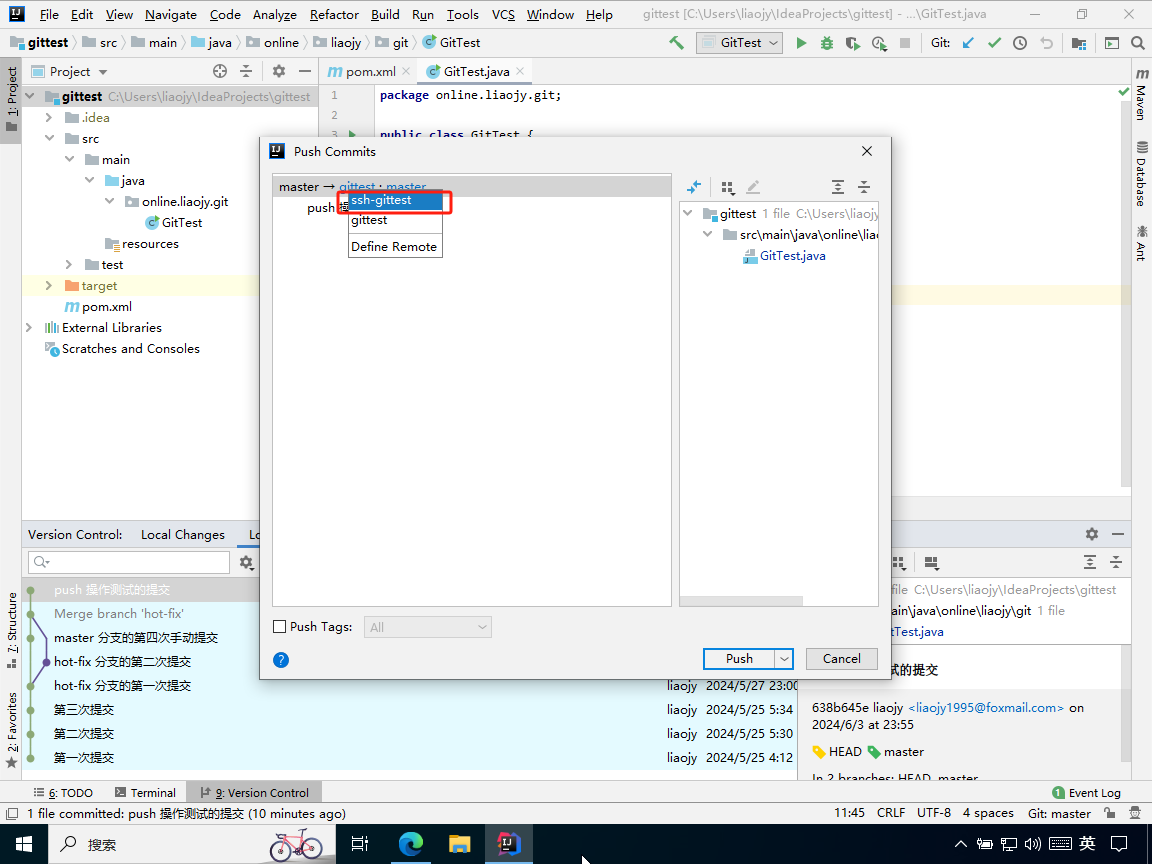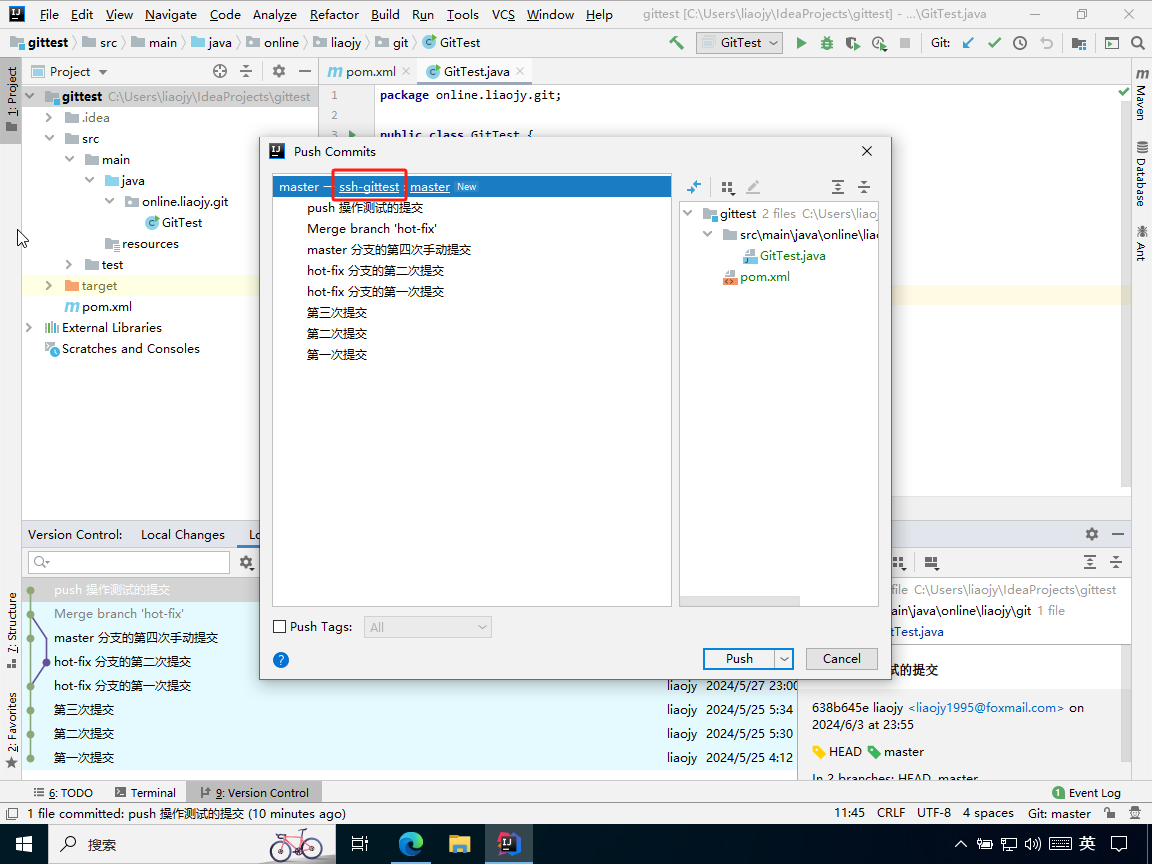9、IDEA集成Github
9.1、登录Github账号
9.1.1、打开IDEA的Settings界面
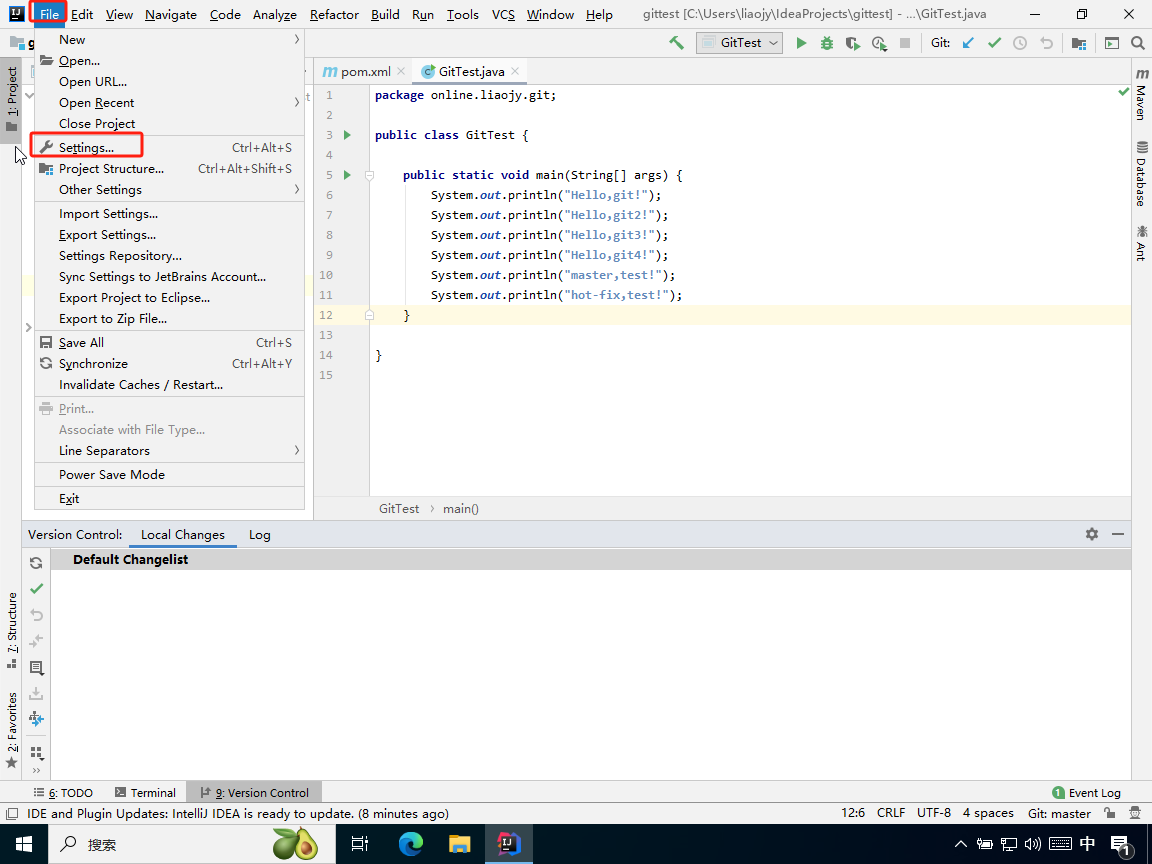
如上图所示,打开IDEA的 Settings(设置)界面。
9.1.2、使用账号密码登录(方式一)
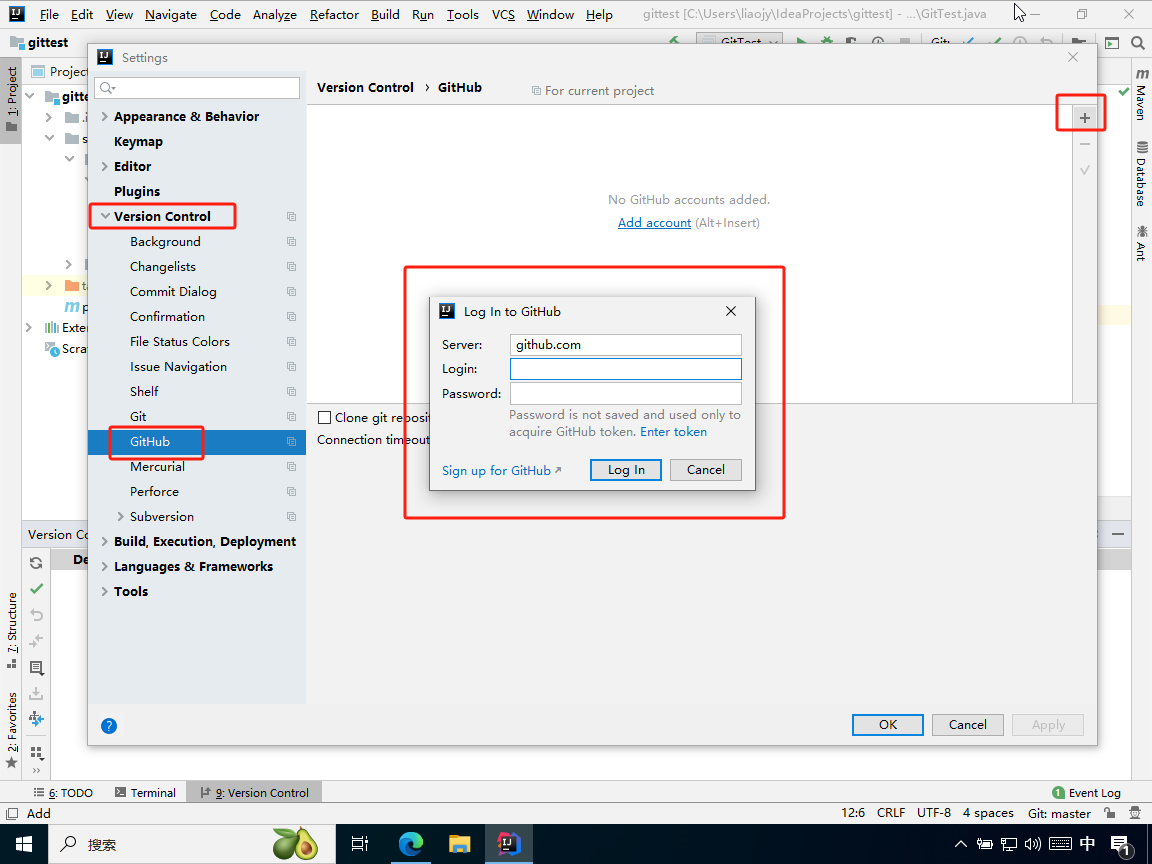
如上图所示,在“Version Control”->“Github”中,点击“+”按钮,在登录弹窗中,输入GitHub的账号密码直接登录。
注意:该方式可能由于境外网络问题,登录GitHub时会出现下图所示的错误;解决方法是多试几次,或使用方式二(见下小节)。
9.1.3、使用token令牌登录(方式二)
9.1.3.1、生成token令牌
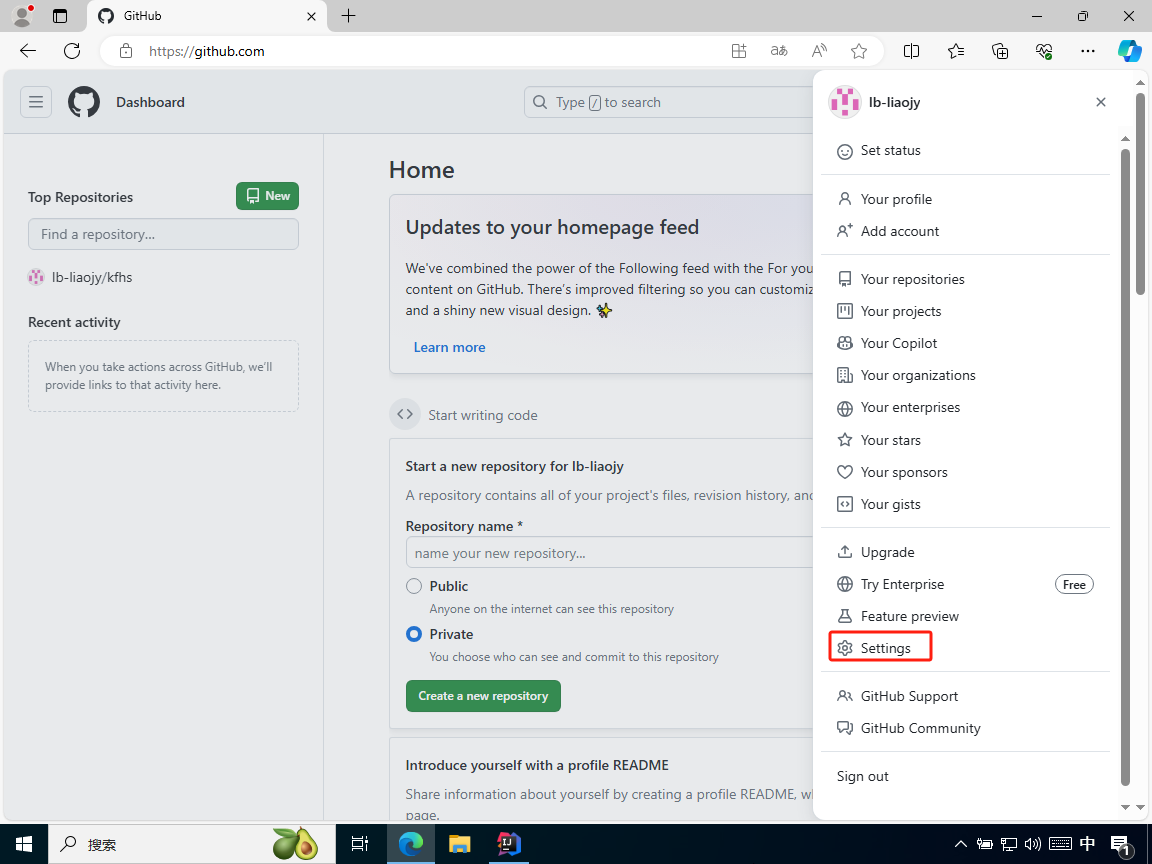
如上图所示,点击 GitHub 账号用户头像,在侧弹窗中点击进入“Settings”。
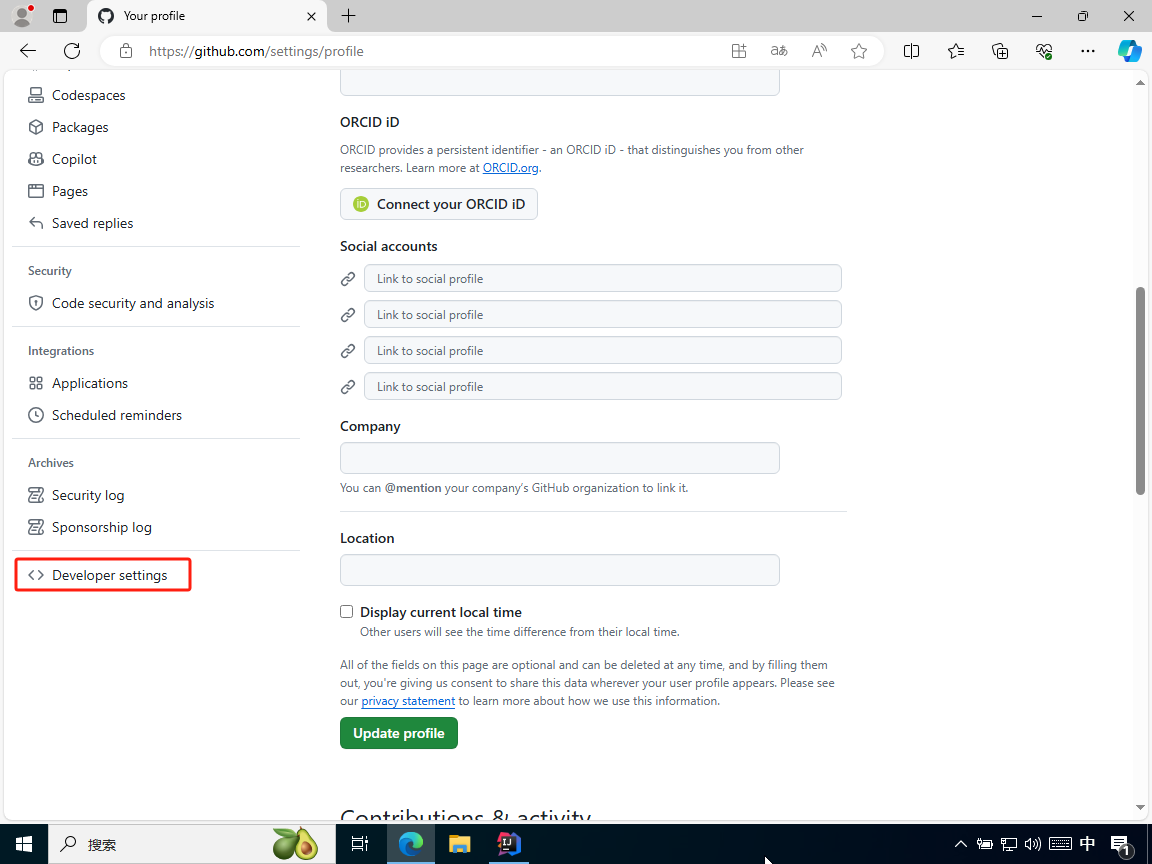
如上图所示,在“Settings”中,点击“Developer settings”,就可以进入 GitHub 的开发者设置界面。
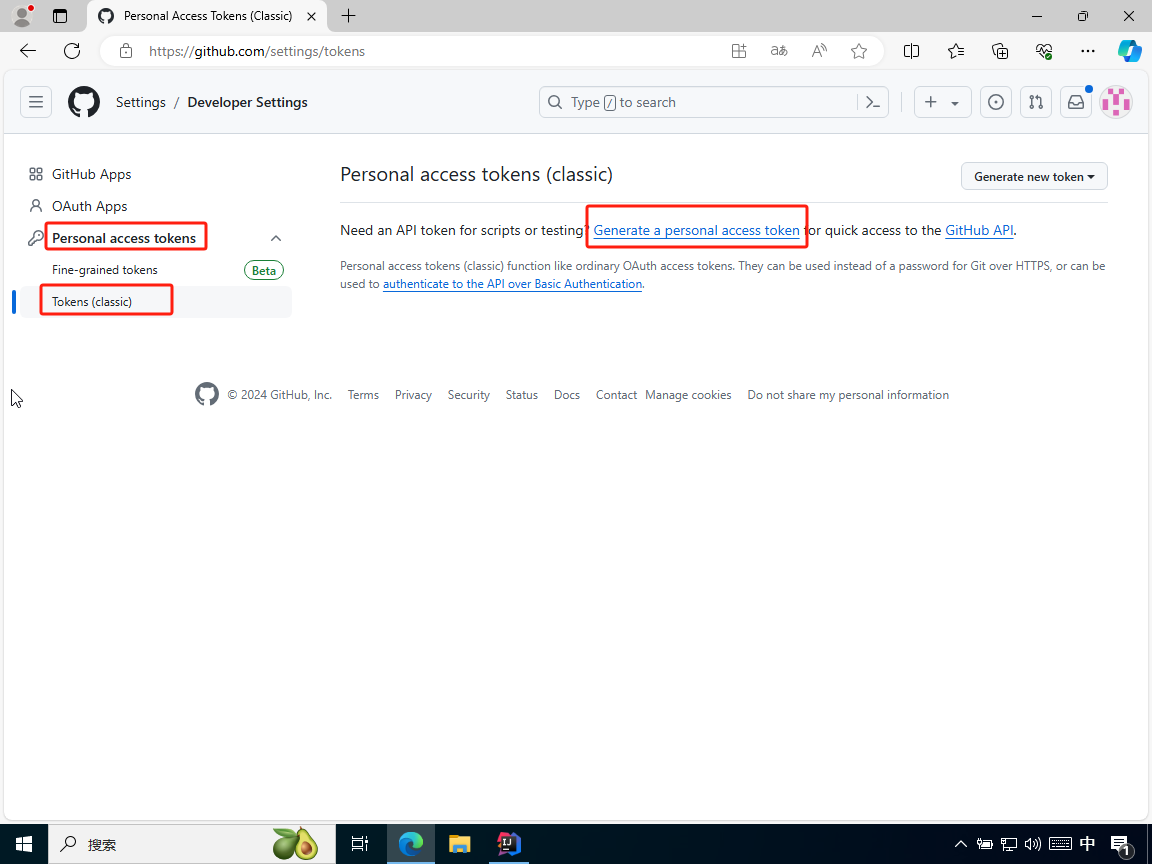
如上图所示,在“Developer settings”,点击“Tokens”->“Generate a personal access token”,即可进入生成 token 令牌的配置界面。
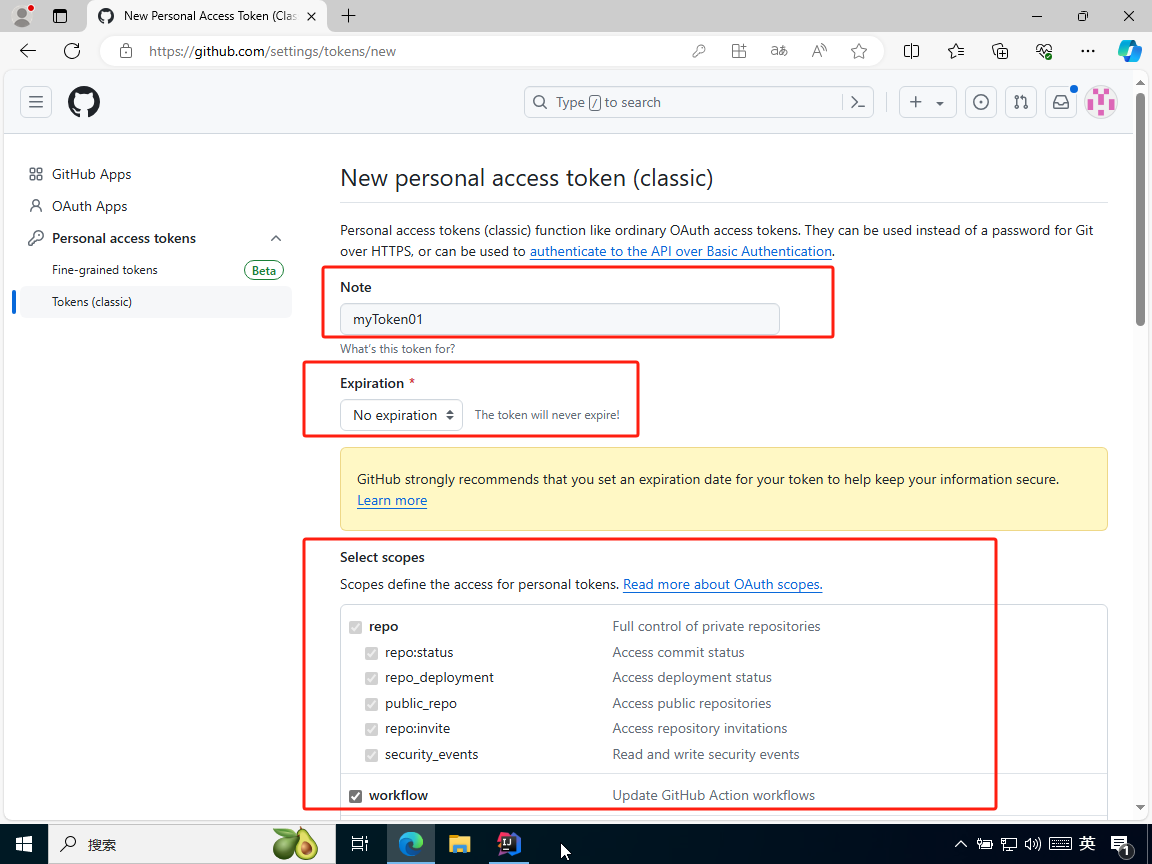
如上图所示,在生成 token 令牌的配置界面中,设置该 token 令牌的名称(任意名称,本例为myToken01),设置该令牌的过期时间(本例为 No expiration,即不会过期),还有设置该令牌的权限(本例都选中,即全权限)。
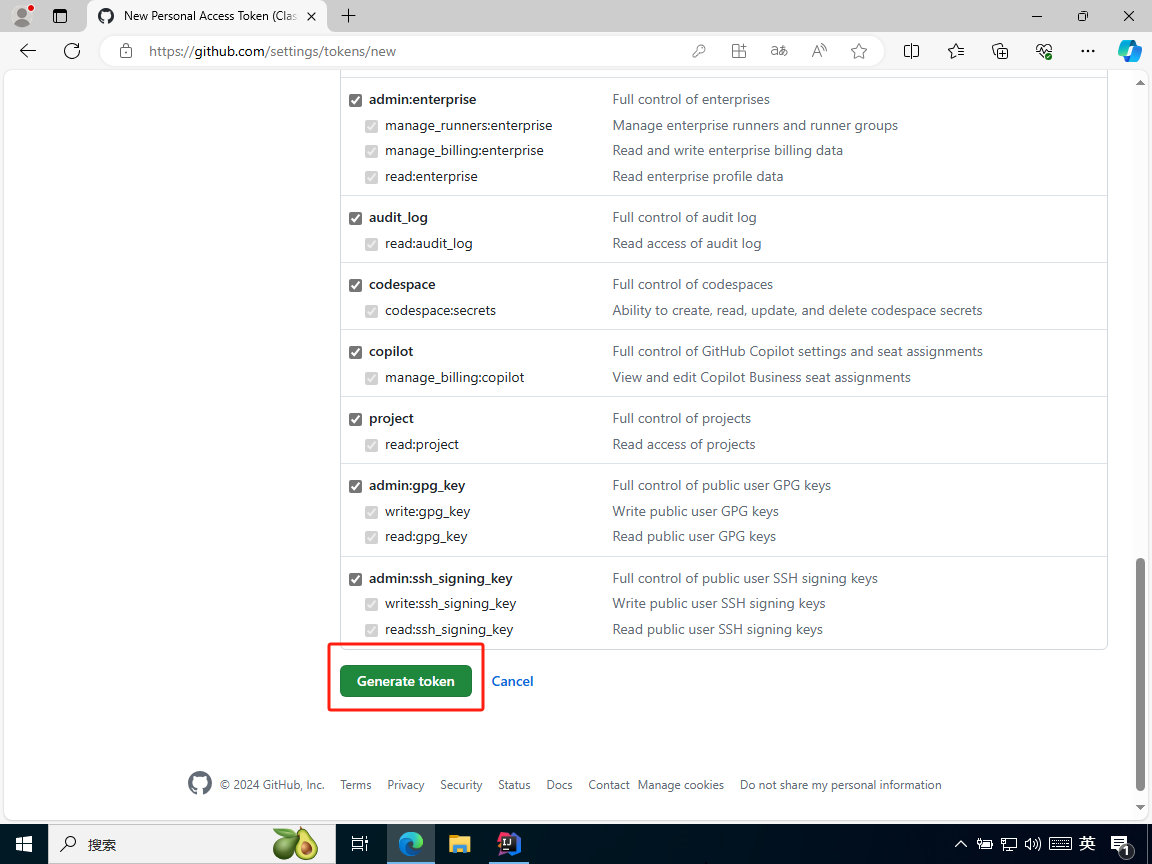
如上图所示,配置好后,即可点击“Generate token”按钮,生成一个令牌。
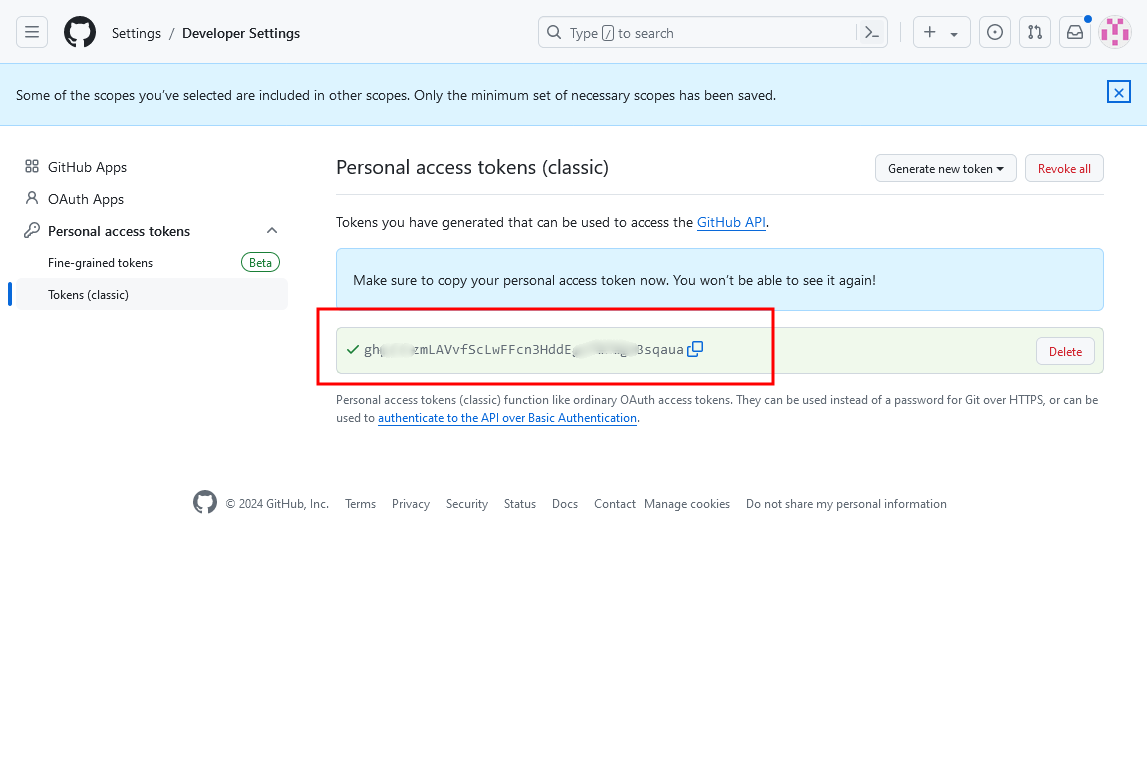
如上图所示,token 令牌已成功生成。
注意:该 token 令牌相当于GitHub的账号密码,所以不能向陌生人透露。
此外,该 token 令牌要尽快复制保存,否则刷新页面后就消失(见下图);如果没能及时保存,也可以删除重新生成一个。
9.1.3.2、使用token令牌
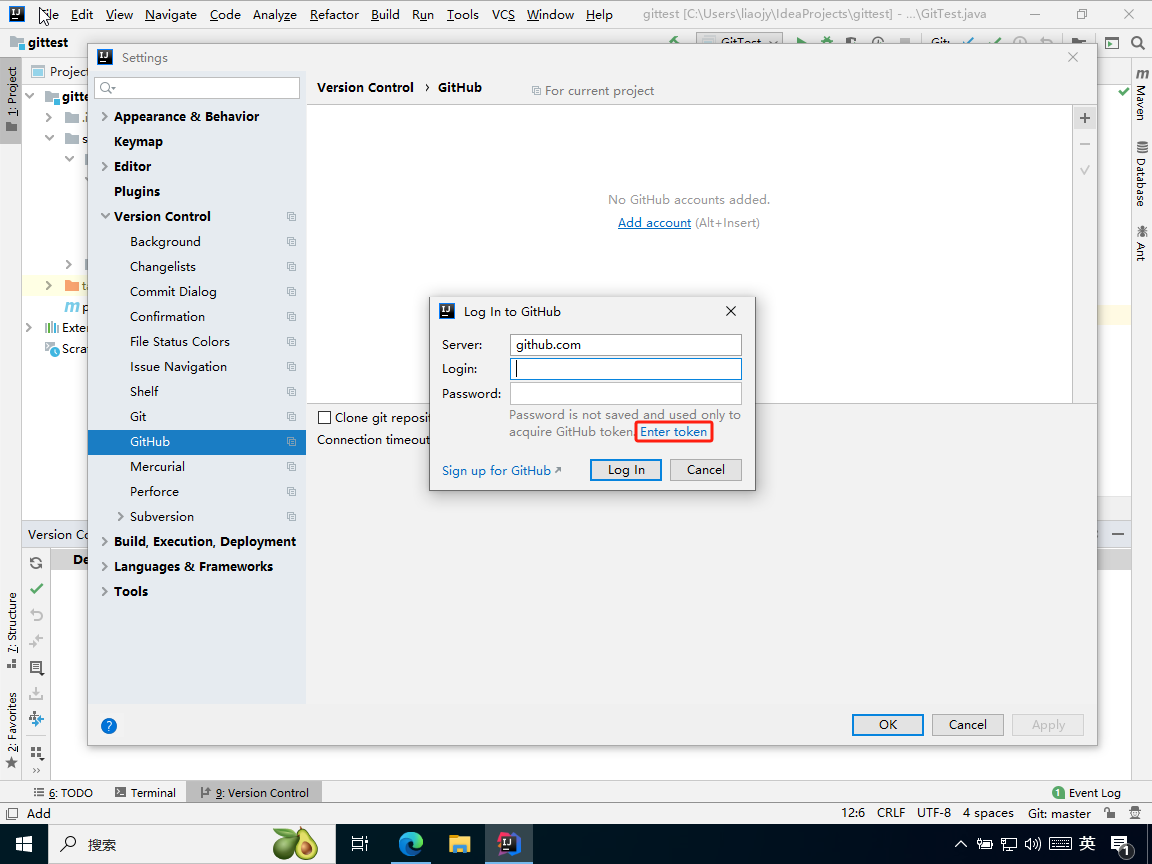
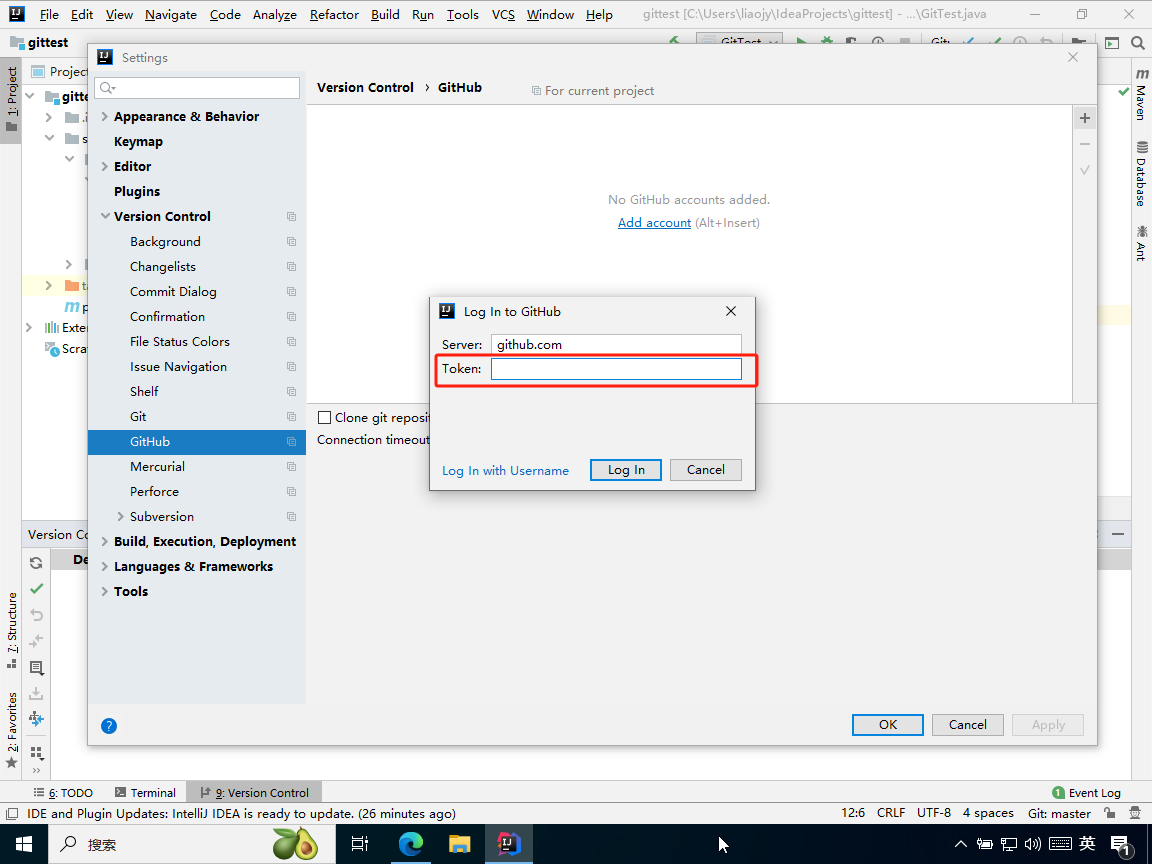
如上图所示,在登录弹窗中,点击“Enter token”,即可输入 Token 来登录 GitHub 账号。
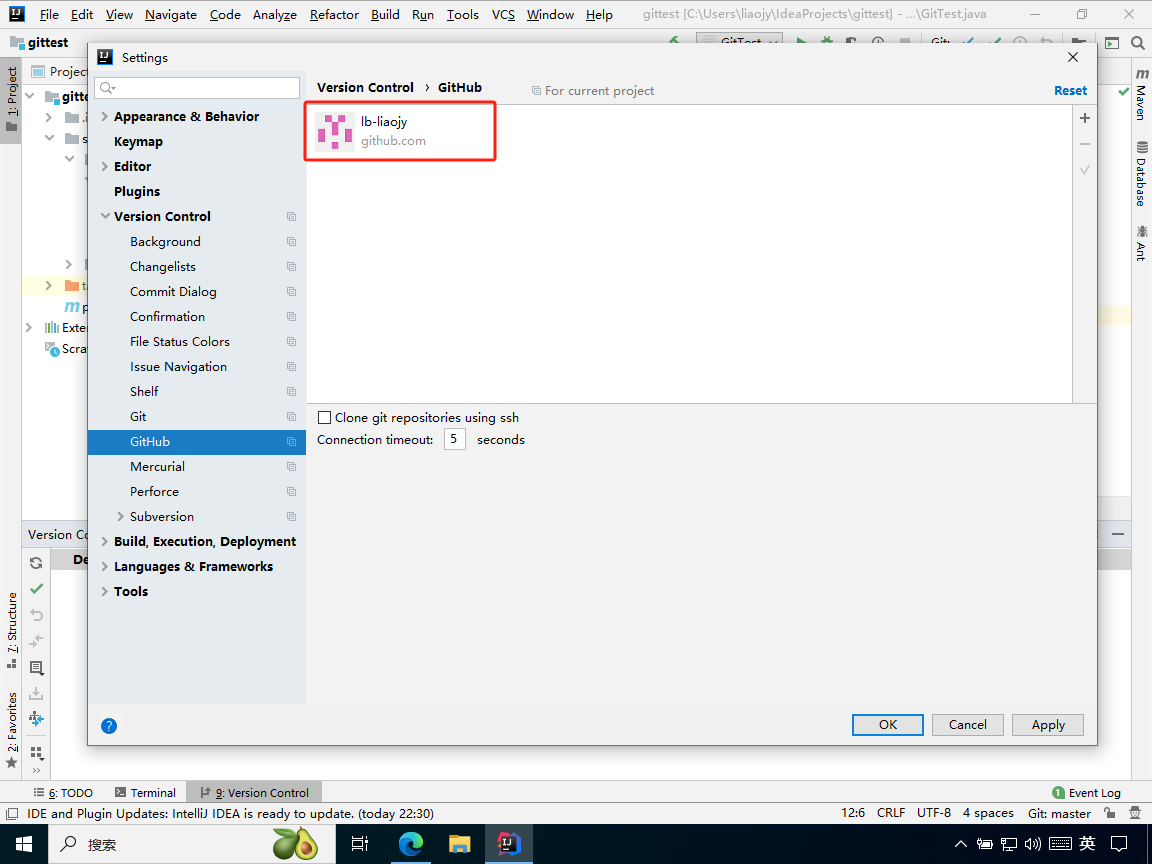
如上图所示,使用 token 令牌,可以很容易地在 IDEA 中成功登录 GitHub 账号。
9.2、分享项目到Github
9.2.1、打开分享弹窗
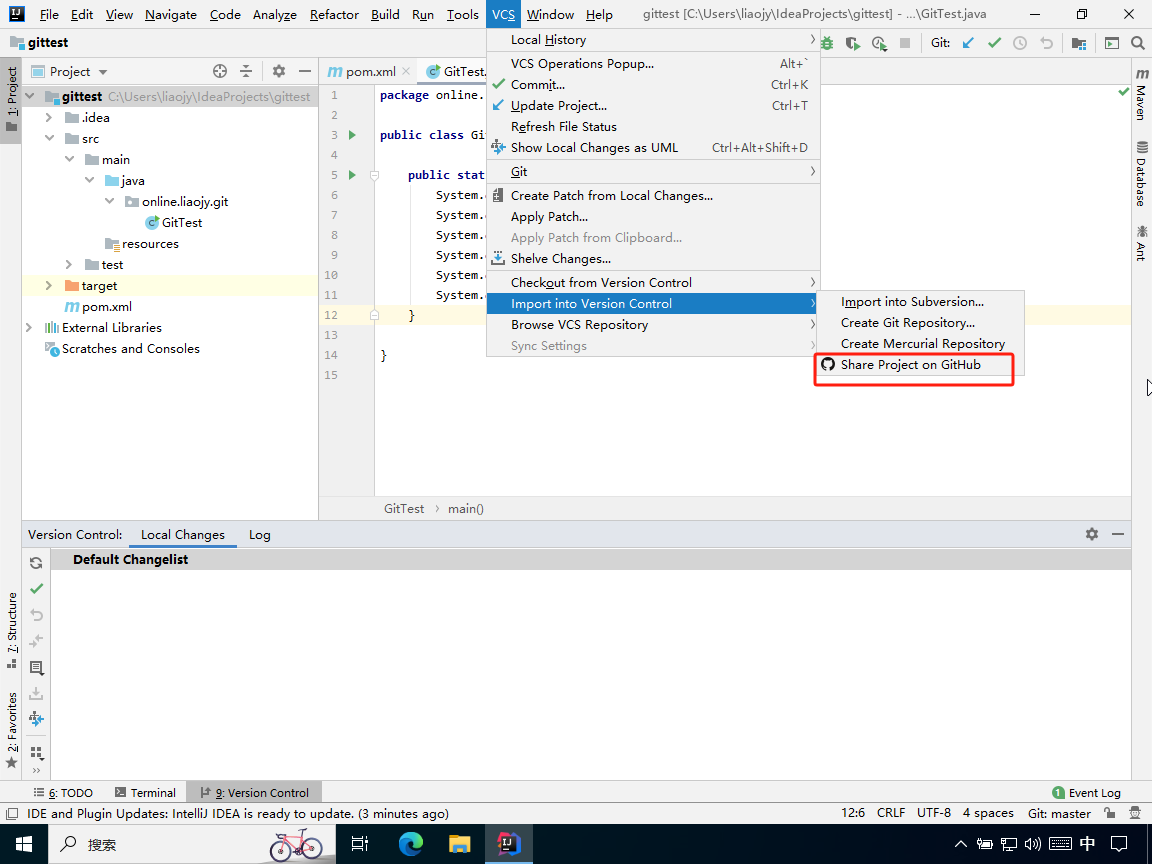
如上图所示,点击“VCS”->“Import into Version Control”->“Share Project on Github”,即可打开分享项目到 Github 的弹窗。
9.2.2、设置远程库属性
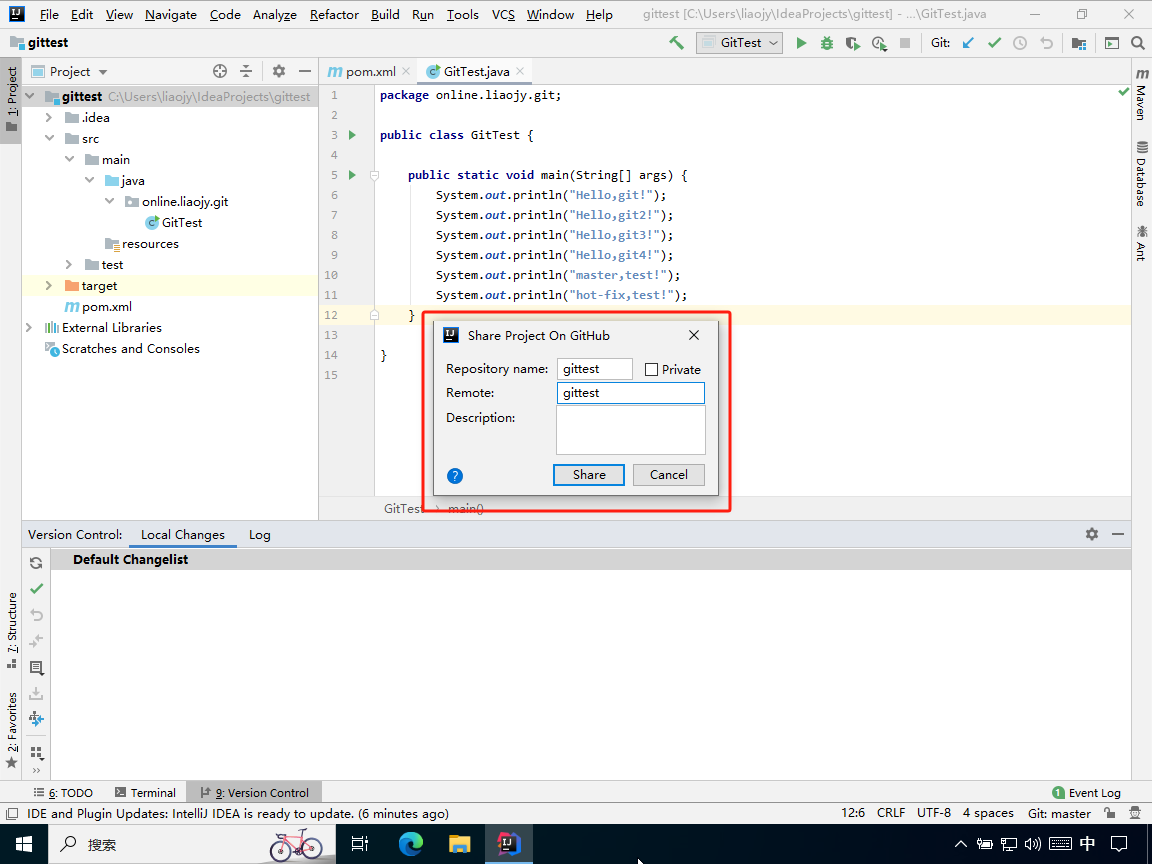
如上图所示,在弹窗中设置远程库的名称(Repository name,默认值和项目名一样)及该远程库在本地的别名(Remote,默认值是origin),一般上都设置成和本地库的名称一样(本例已将远程库在本地的别名修改为和本地库的名称一样)。
此外,如果“Private”复选框被选中,则创建的远程库是私有库;默认不选中,即创建的远程库是公有库。
9.2.3、分享操作效果
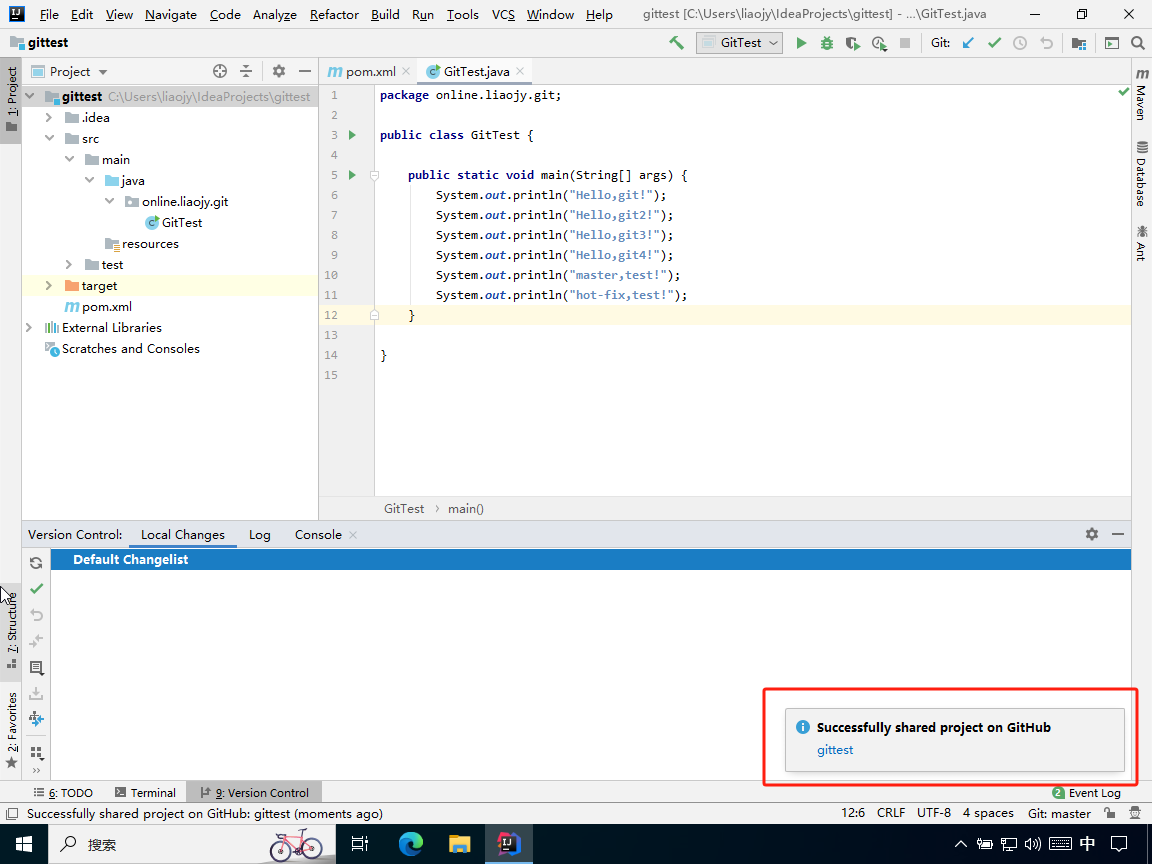
如上图所示,在弹窗中点击“share”按钮(相当于创建远程库然后push操作)后,项目成功地被分享到 GitHub 。
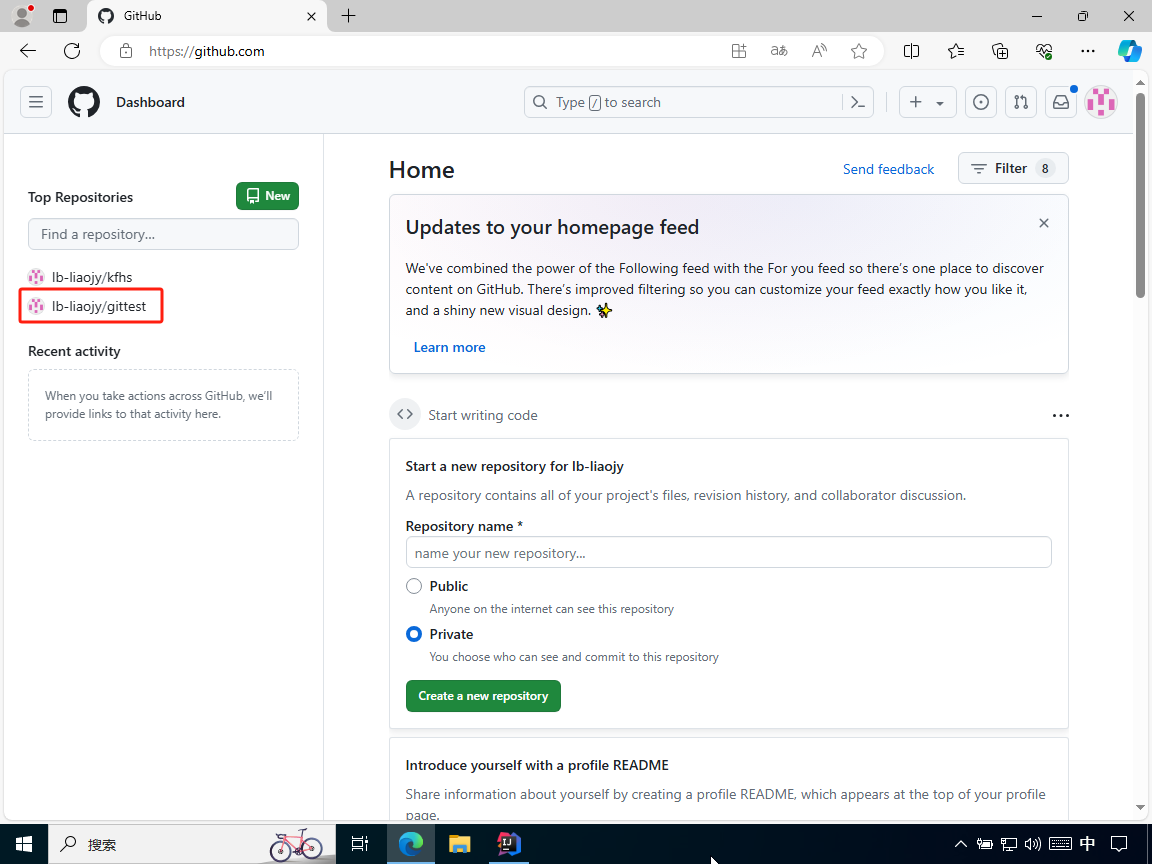
如上图所示,在 GitHub 中可以看到远程库已存在。
9.3、推送更新到远程库
9.3.1、在本地库新增内容
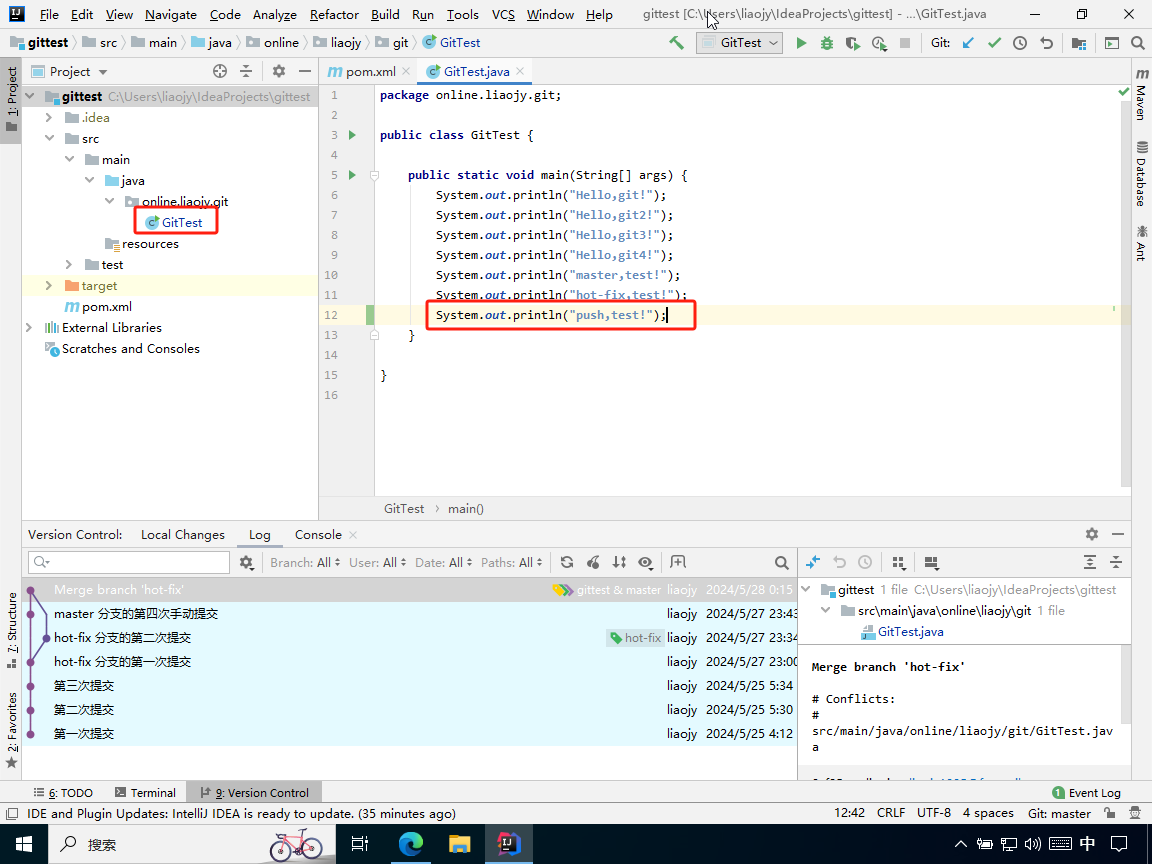
如上图所示,新增了一行内容;且经过修改内容后,已被 Git 追踪过的文件颜色会变成蓝色。
9.3.2、将更新提交到本地库
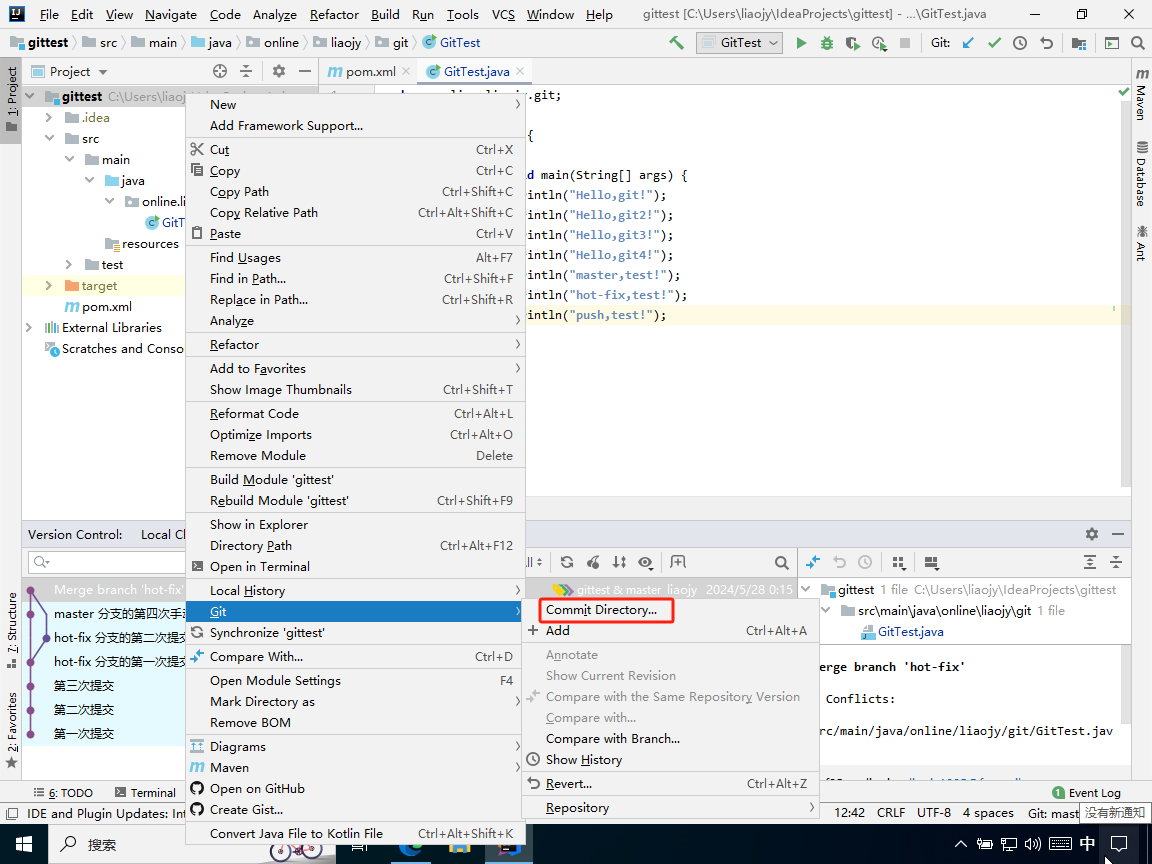
如上图所示,因为项目所有的文件在之前已被追踪过,所以可以将修改直接提交到本地库。
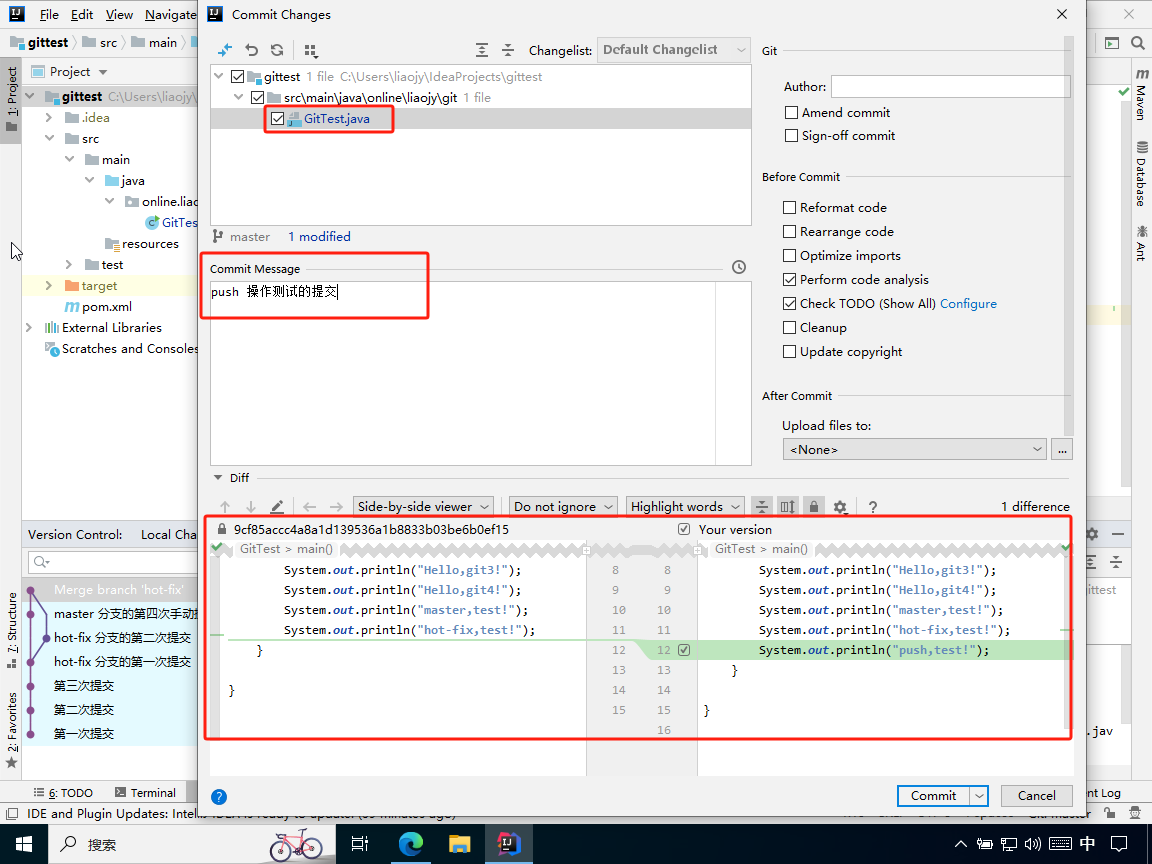
如上图所示,在提交弹窗中,可以看到将要提交到本地库的文件有哪些变化。
在“Commit Message”中填写提交信息,然后点击“Commit”按钮,即可完成提交到本地库的操作。
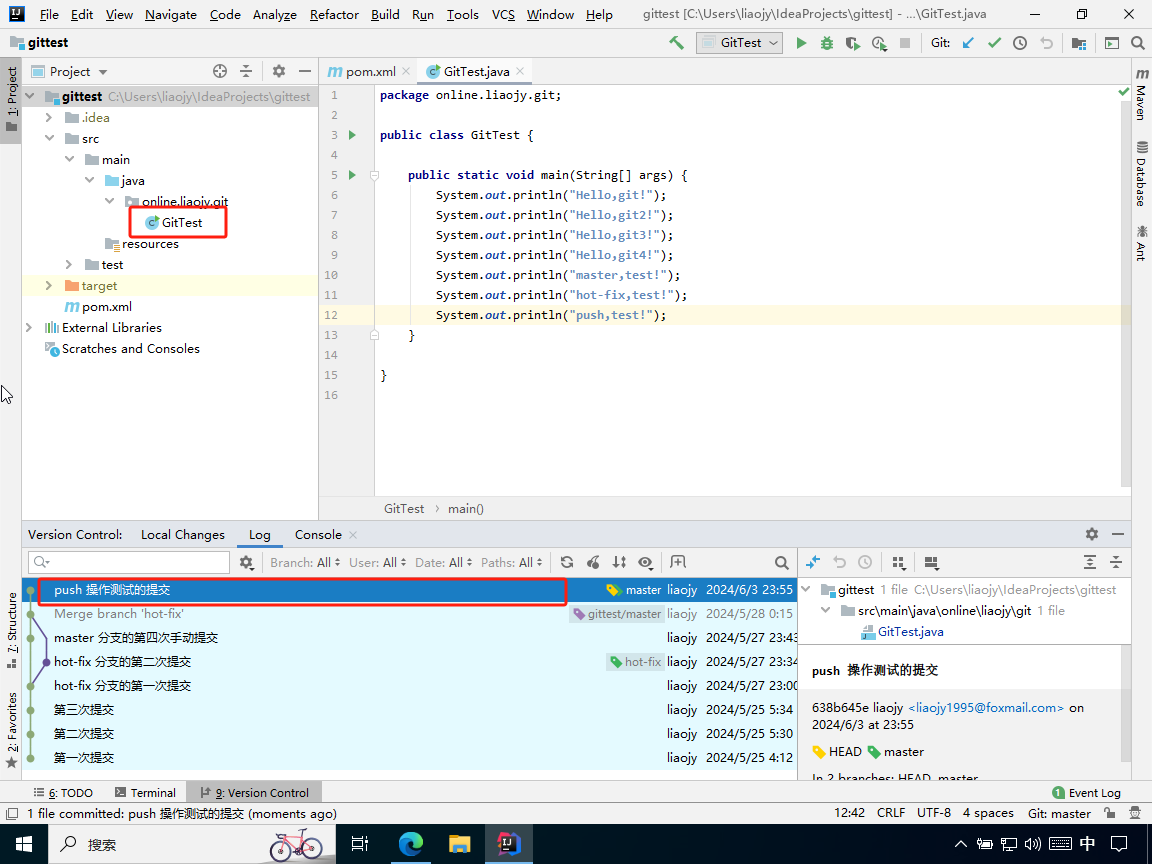
如上图所示,当修改后的文件被提交到本地库后,文件的颜色恢复为最原始的黑色;且“Version Control”->“Log”界面也能看到提交信息。
9.3.3、将更新推送到远程库(方式一)
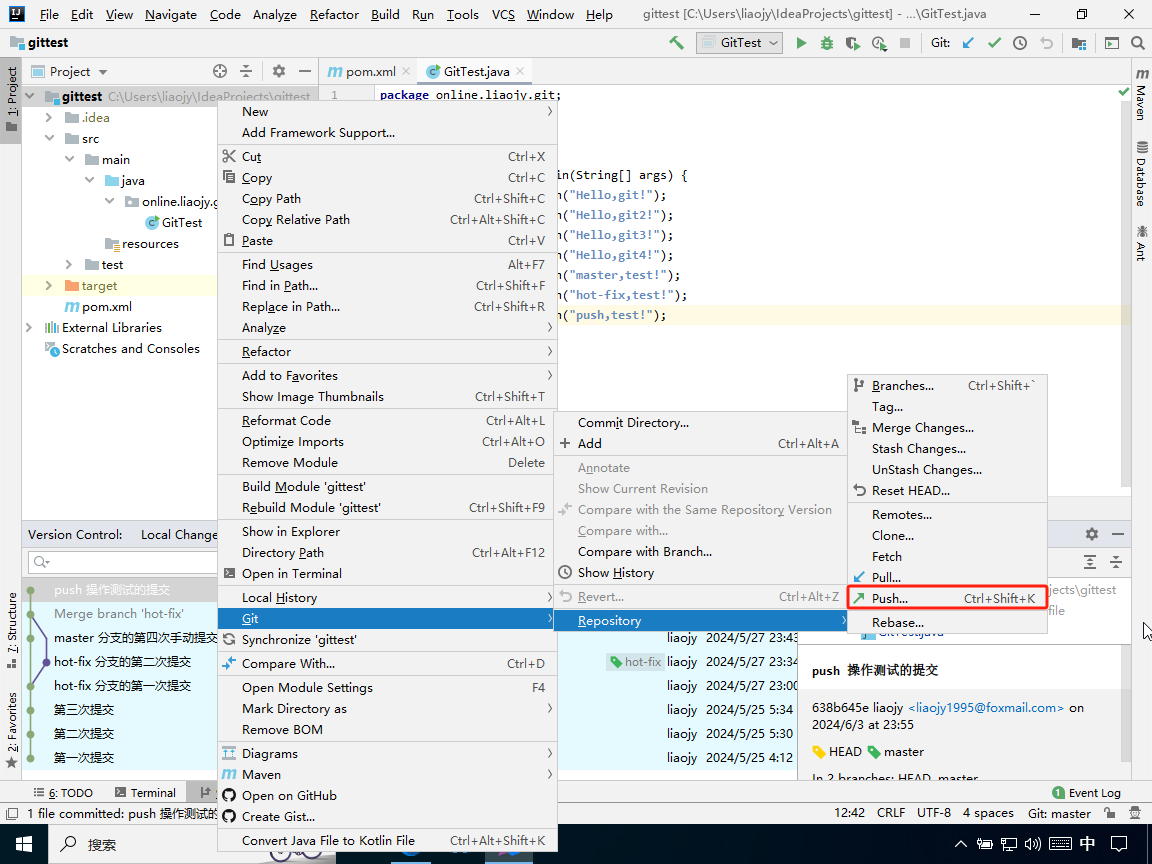
如上图所示,右击项目名,然后点击“Git”->“Repository”->“Push”,即可打开推送弹窗。
注意:余下操作请参照方式二。
9.3.4、将更新推送到远程库(方式二)
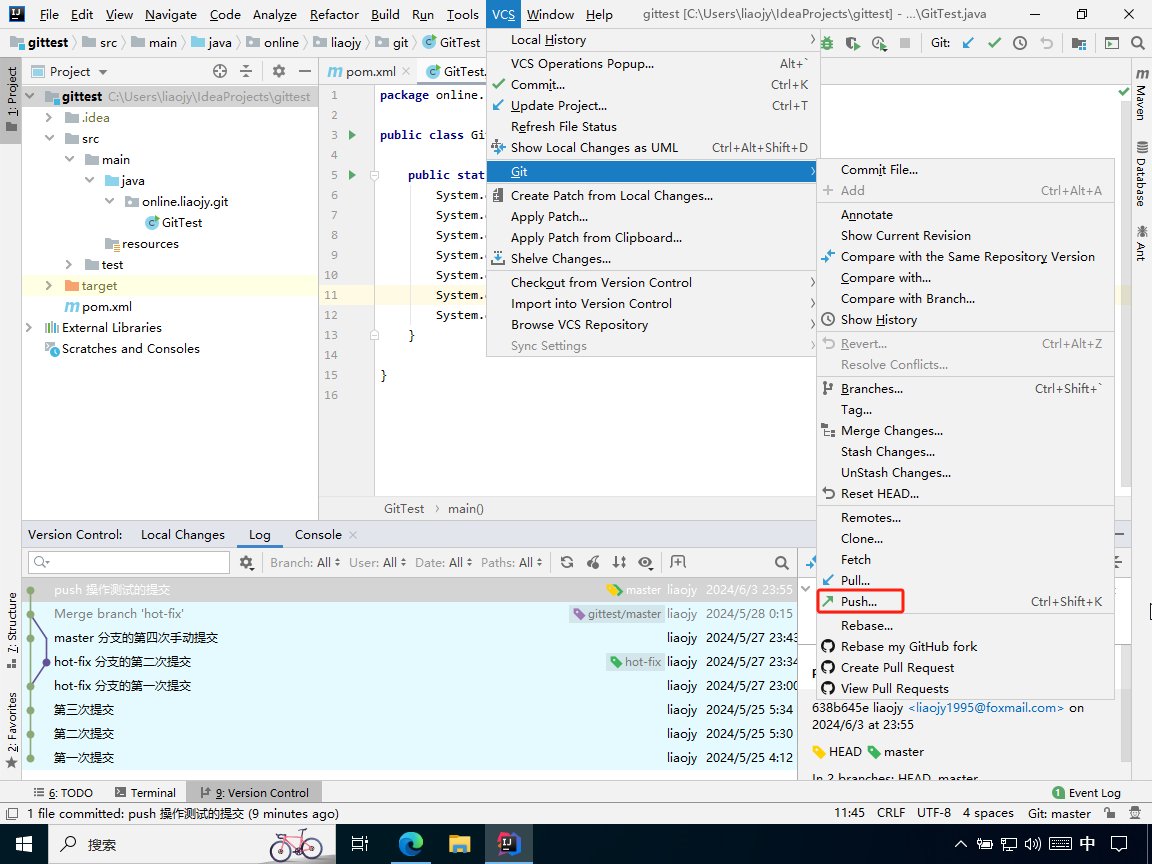
如上图所示,点击“VCS”->“Git”->“Push”,即可打开推送弹窗。
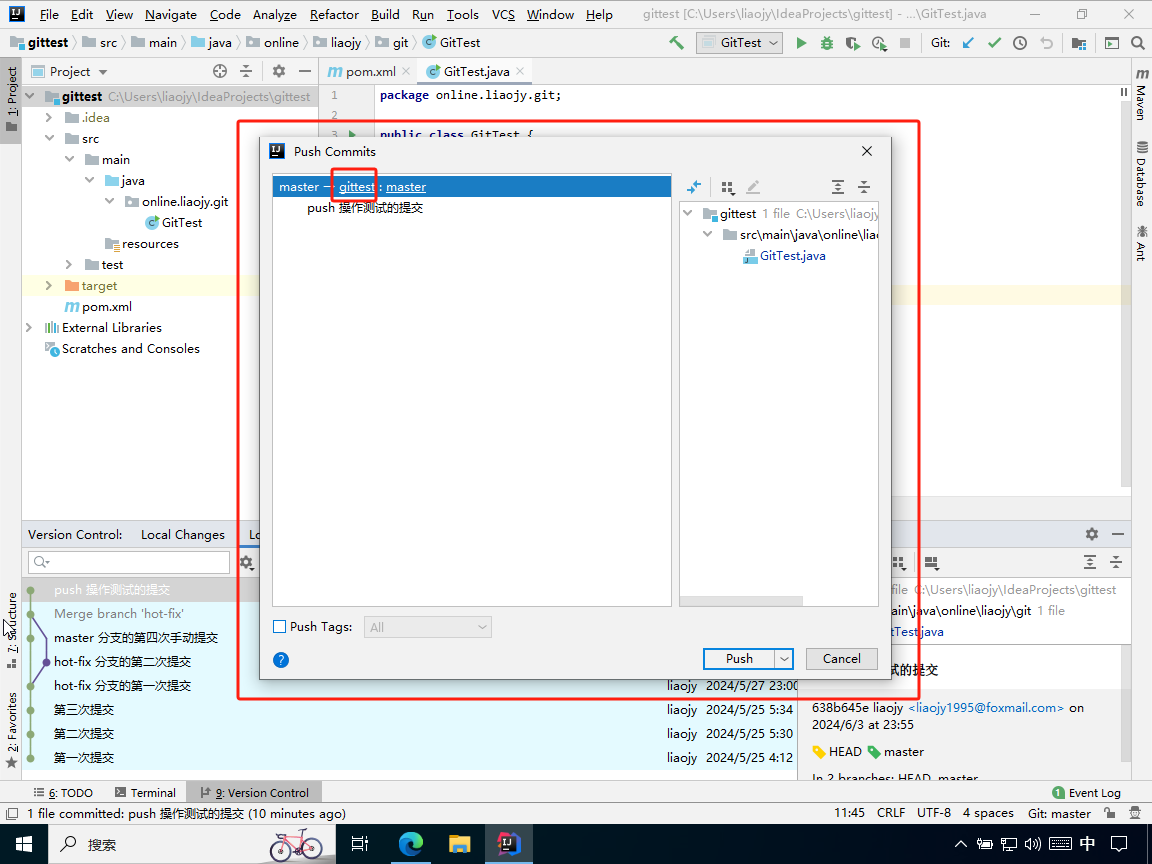
如上图所示,在推送弹窗中,会自动使用到远程库的别名。
注意:这个别名默认使用的是 https 的远程库地址,可能会由于网络问题而 push 失败;因此可以重定义远程库的地址和别名:
如上图所示,在推送弹窗中点击远程库的别名,然后点击“Define Remote”,即可打开重新设置远程库名称及地址的弹窗。
如上图所示,设置了 ssh 的远程库的地址,且为这个地址设置了一个别名(本例为 ssh-gittest )。
如上图所示,重定义远程库的地址和别名后,可以选择使用这个新的别名及地址。
如上图所示,选择使用了新的别名及地址。
9.3.5、推送操作效果
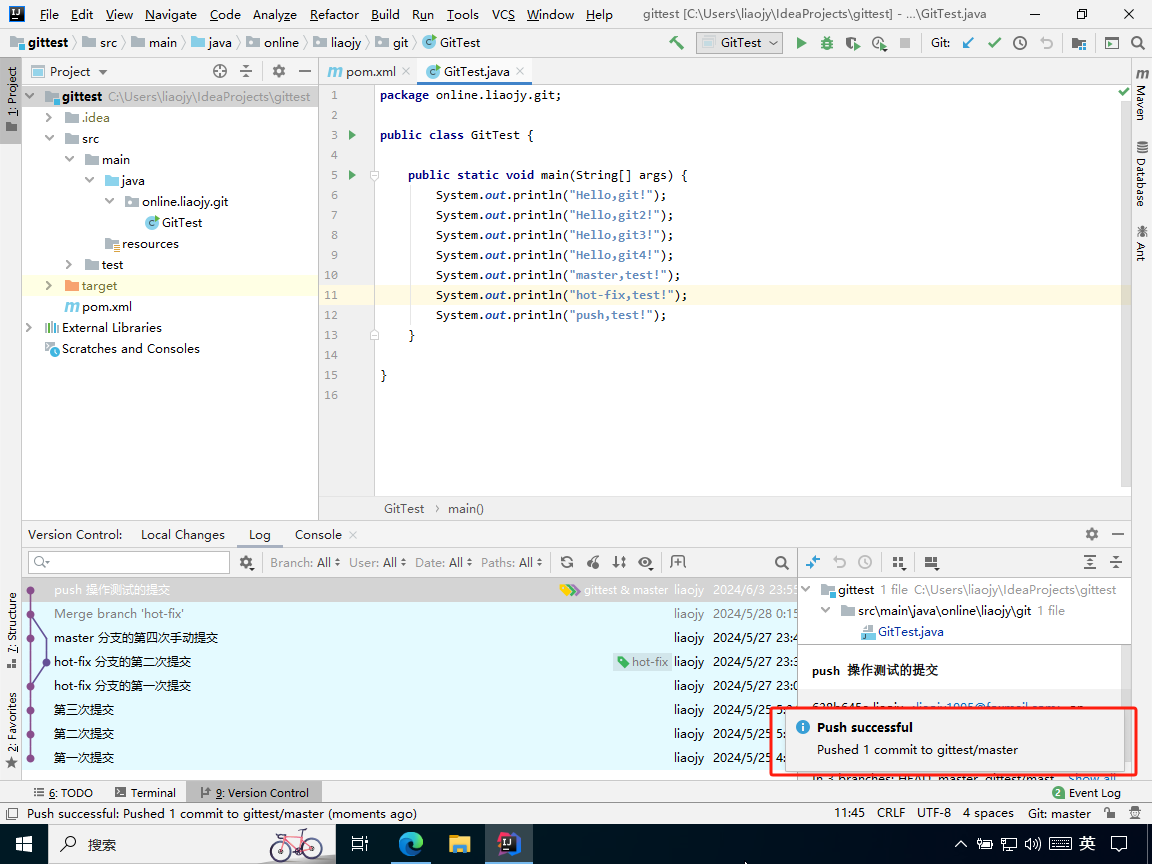
如上图所示,点击“Push”按钮后,本地库的更新成功地被推送到远程库。
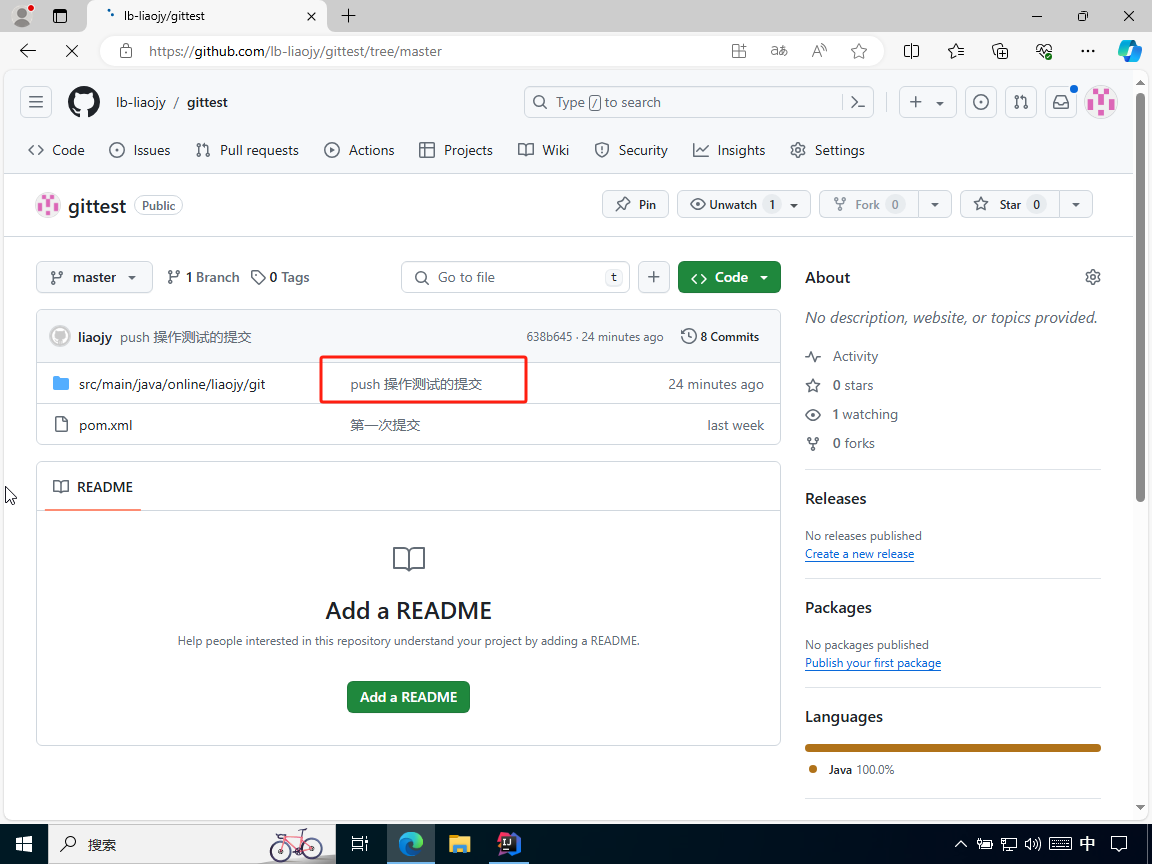
如上图所示,在 GitHub 中可以看到远程库已存在新的提交。
9.4、拉取更新到本地库
要想 push 成功,一定要保证本地库的版本要比远程库的版本高!
因此一个成熟的程序员在动手改本地代码之前,一定会先检查下远程库跟本地代码的区别!
如果本地的代码版本已经落后,切记要先 pull 拉取一下远程库的代码,将本地代码更新到最新以后,然后再修改、提交、推送!
9.4.1、在远程库新增内容
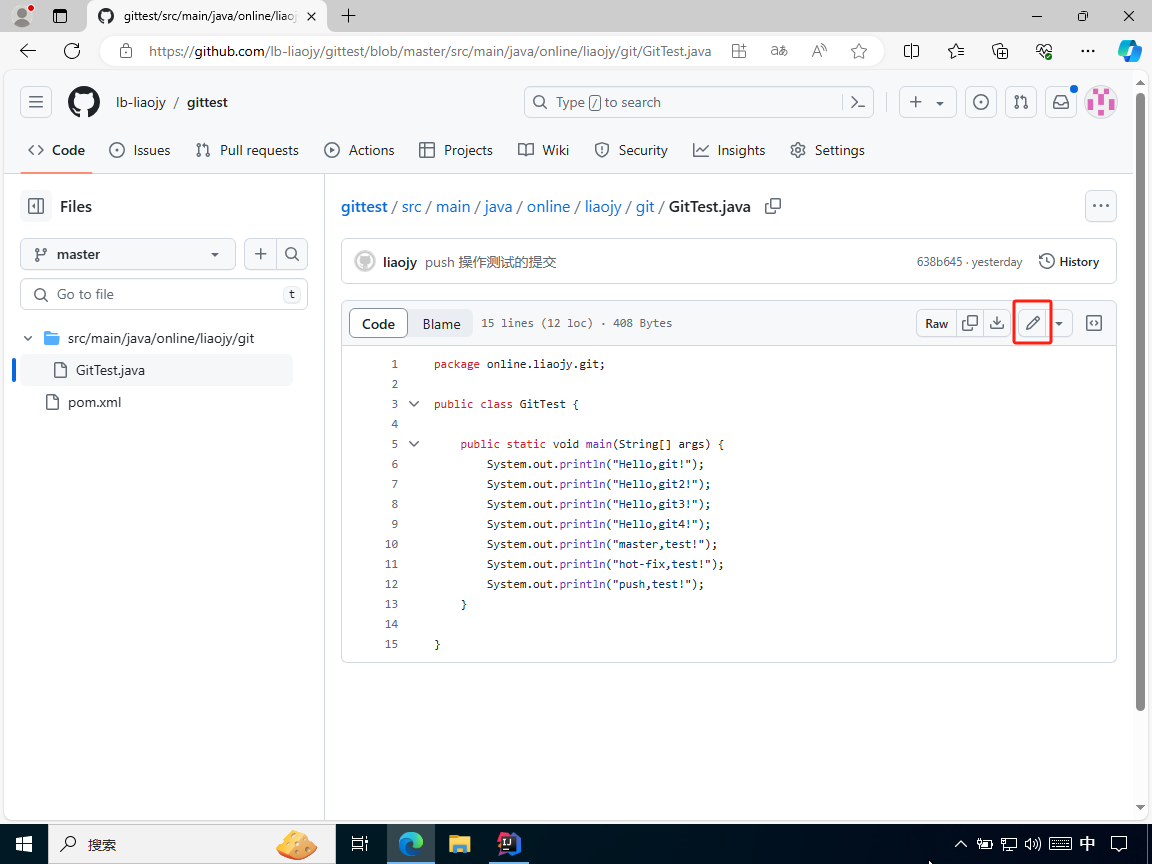
如上图所示,点击文件的编辑按钮,即可进入编辑页面在线修改远程库的内容。
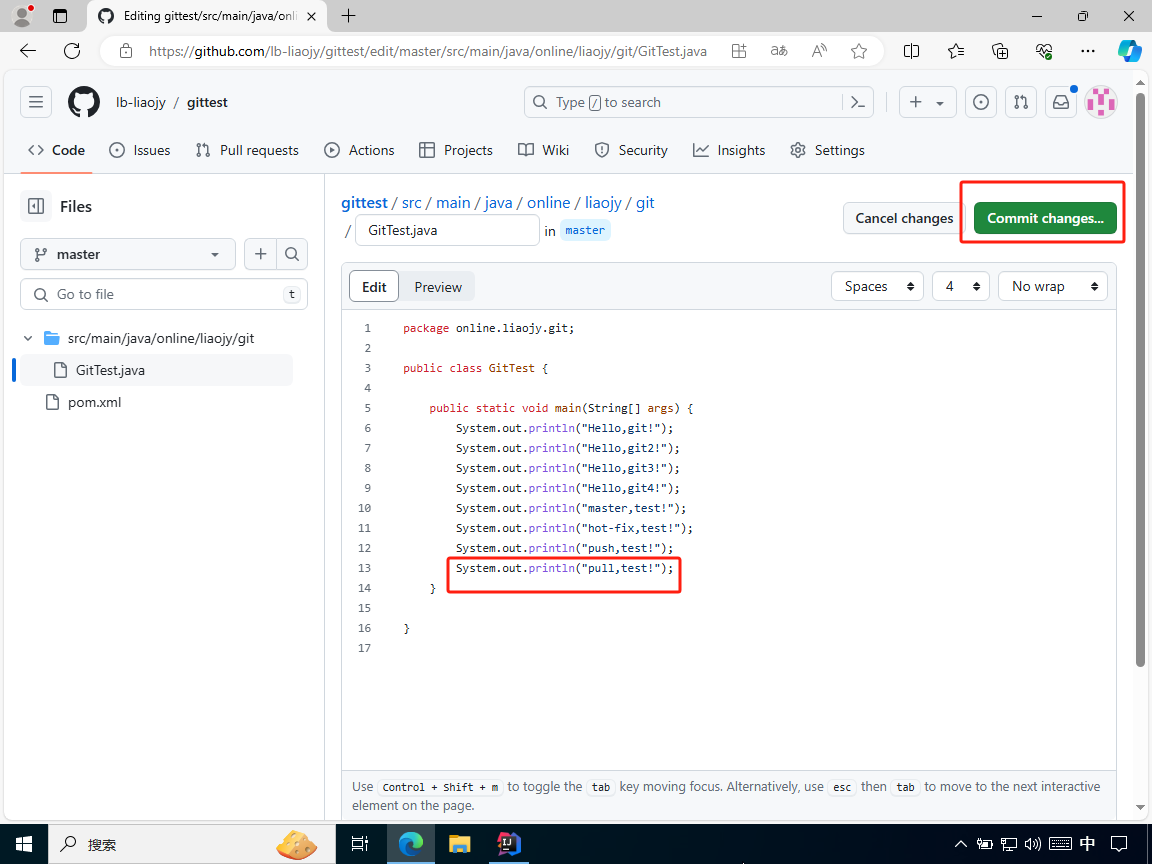
如上图所示,在编辑页面修改完内容后,便可点击“Commit changes”按钮,打开提交弹窗。
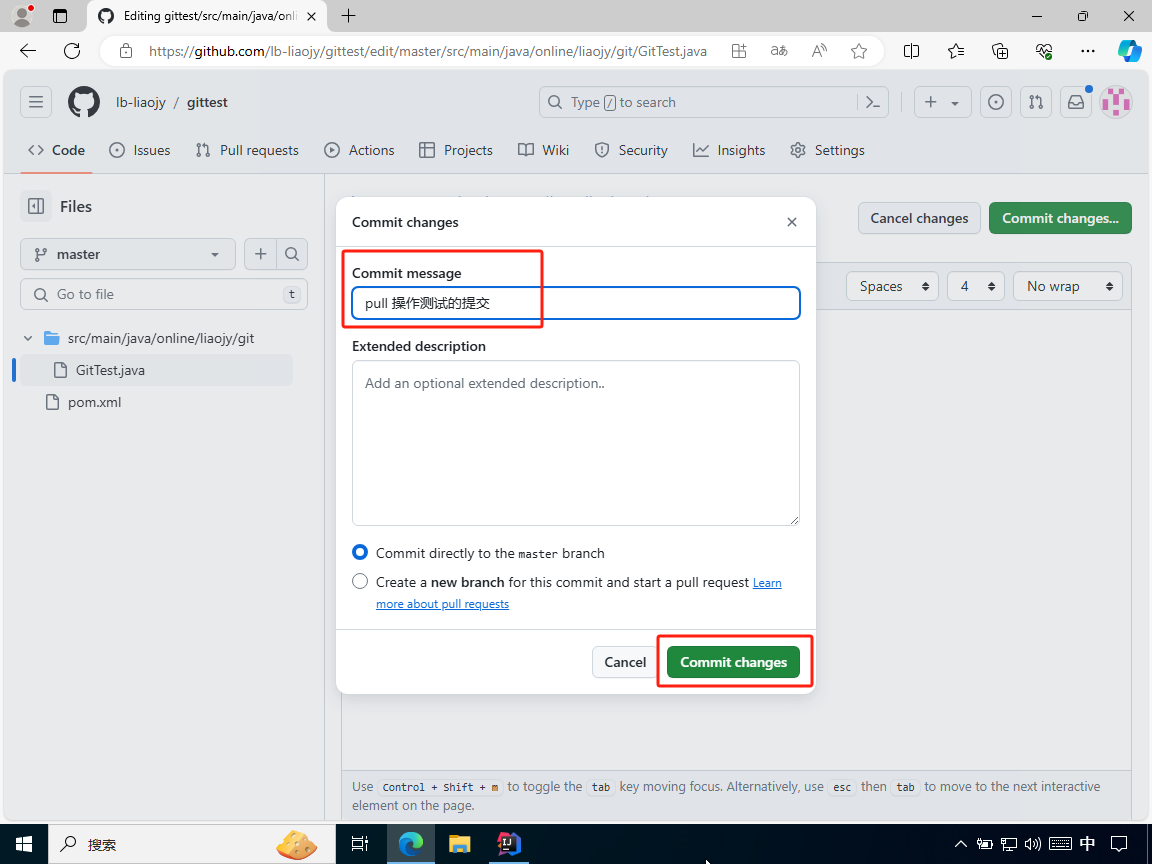
如上图所示,在提交弹窗中的“Commit Message”中填写提交信息,然后点击“Commit changes”按钮,即可完成在远程库提交的操作。
9.4.2、将更新拉取到本地库(方式一)
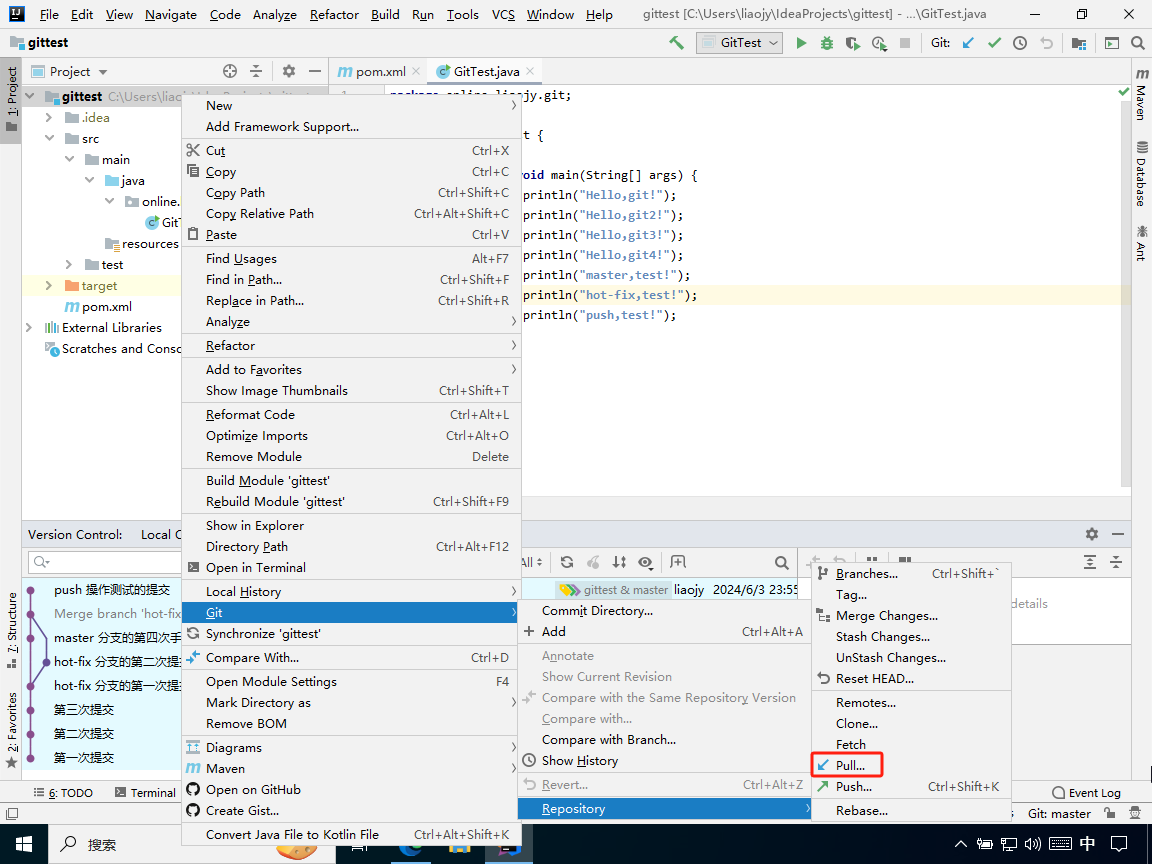
如上图所示,右击项目名,然后点击“Git”->“Repository”->“Pull”,即可打开拉取弹窗。
注意:余下操作请参照方式二。
9.4.3、将更新拉取到本地库(方式二)
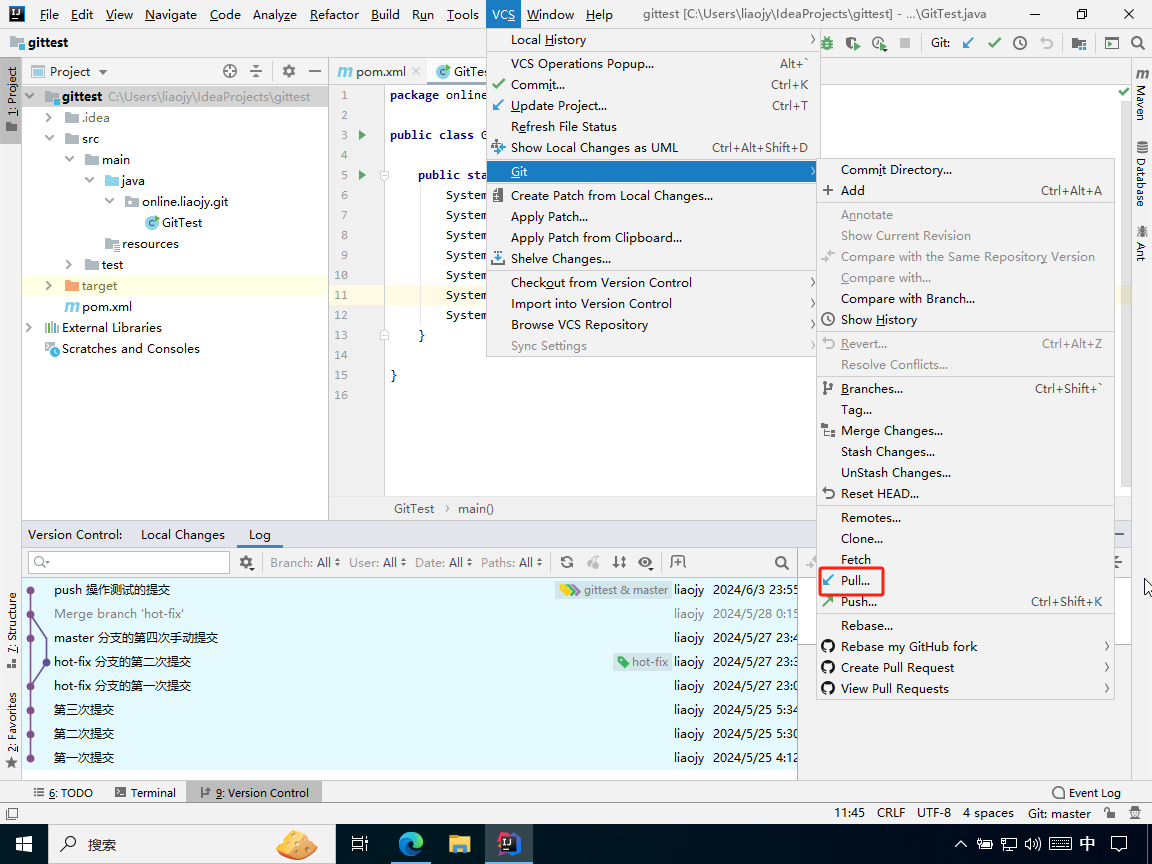
如上图所示,点击“VCS”->“Git”->“Pull”,即可打开拉取弹窗。

如上图所示,在拉取弹窗中,可以选择使用哪种方式的远程库地址(本例使用了 https 方式的)。
9.4.4、拉取操作的效果
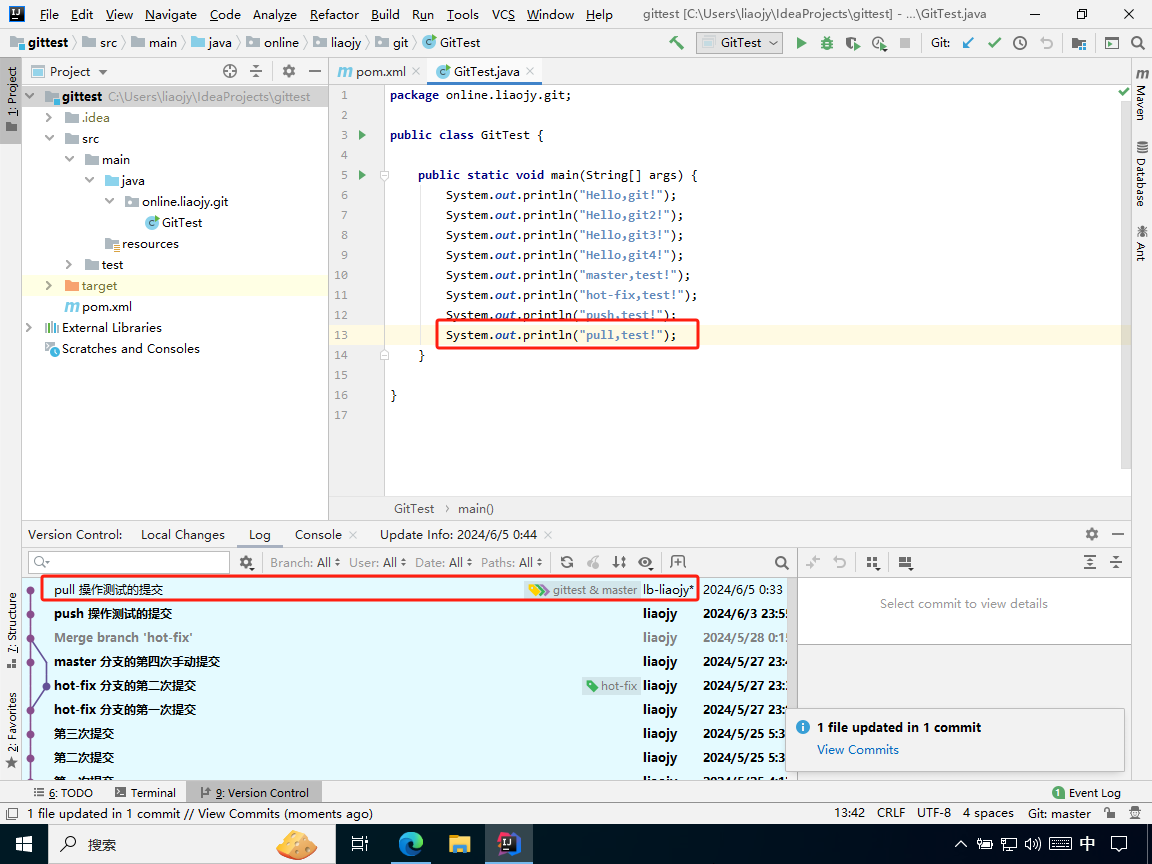
如上图所示,点击“Pull”按钮后,远程库的更新成功地被拉取到本地库。
注意:拉取操作会自动合并,如果自动合并失败,就需要手动解决合并冲突的问题。
9.5、克隆远程库到本地
9.5.1、删除本地库
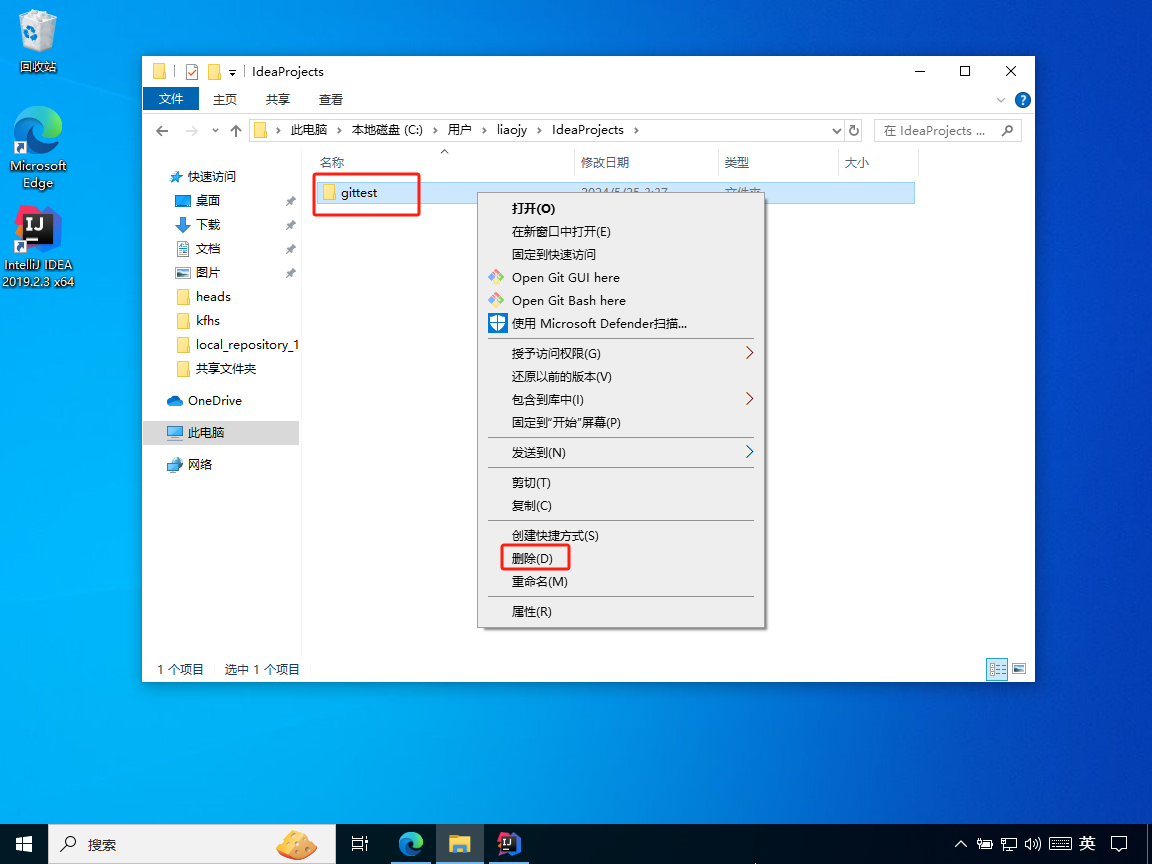
如上图所示,因为该项目已经托管(备份)到了远程库,所以删除后也能从远程库克隆到本地。
9.5.2、使用IDEA克隆远程库到本地
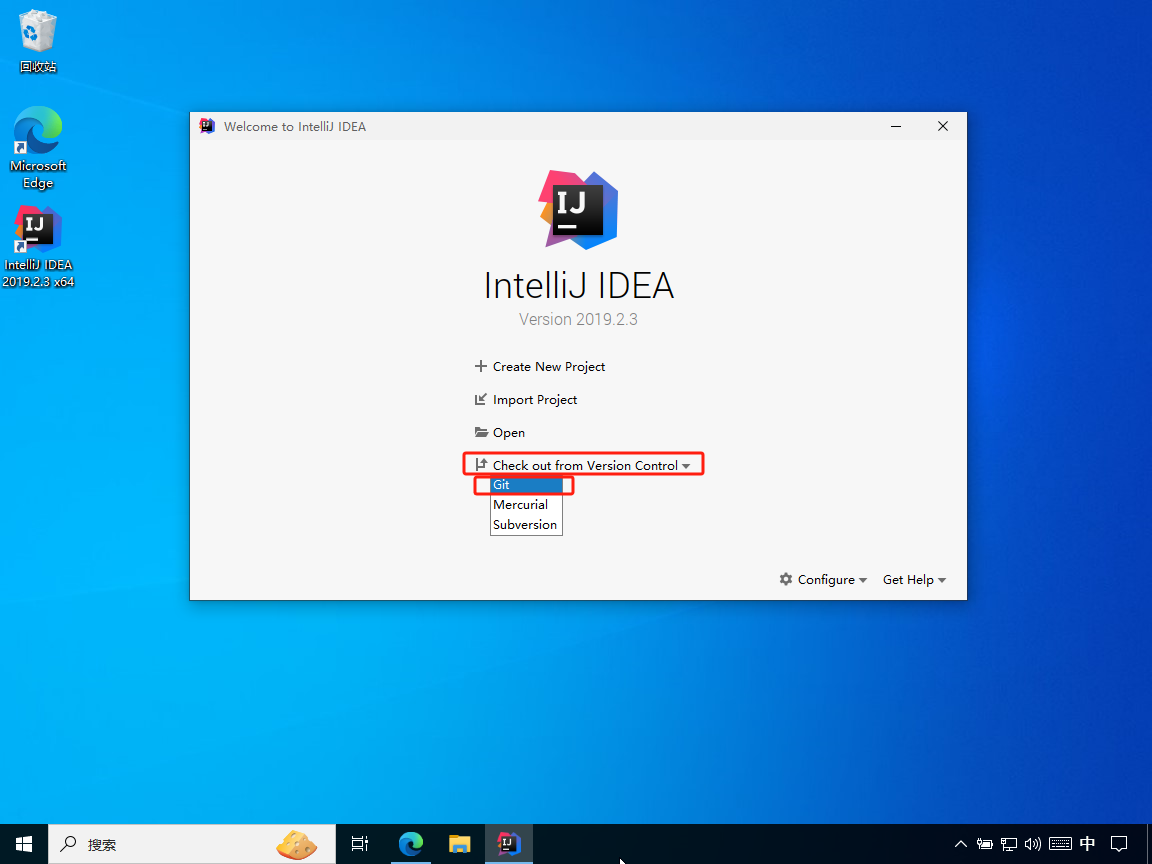
如上图所示,在 IDEA 的初始化界面,点击“Check out from Version Control”,即可打开克隆弹窗。
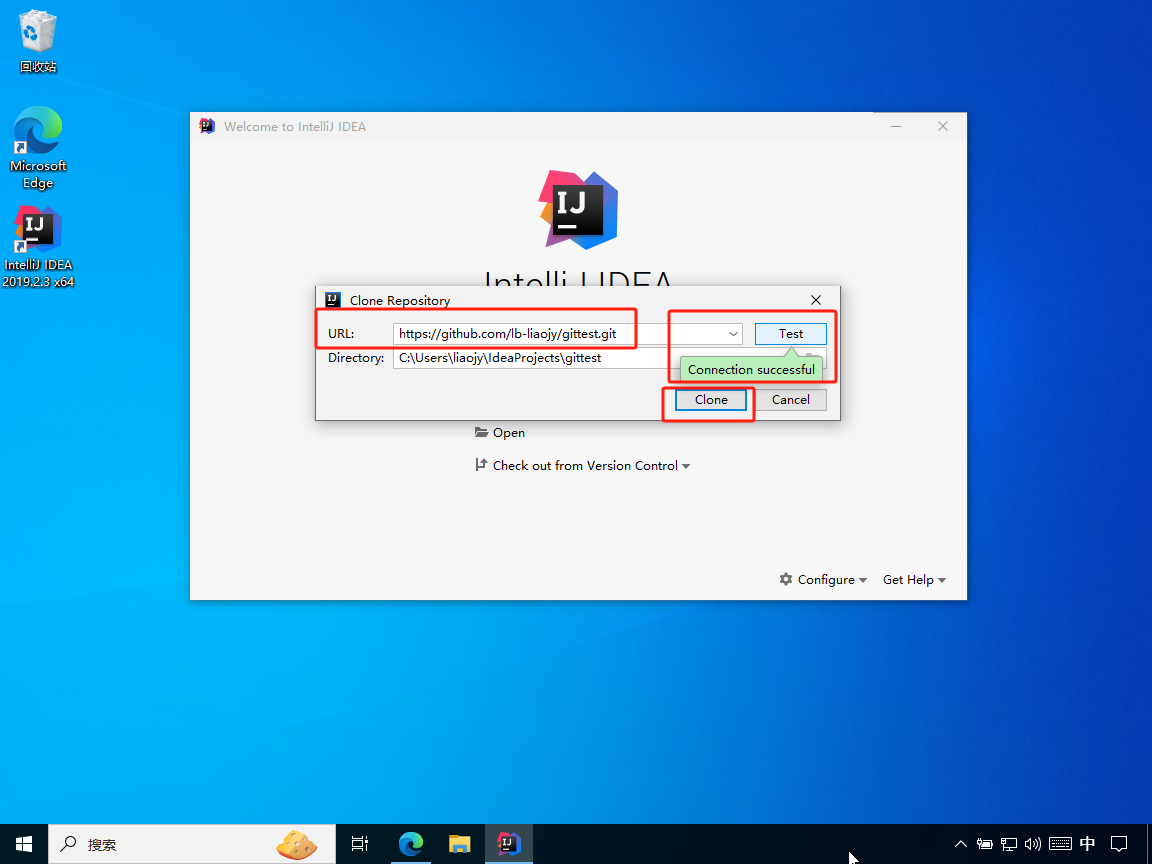
如上图所示,在克隆弹窗中,输入远程库地址,点击“Test”按钮,看到连接成功的提示,即可点击“Clone”按钮将该远程库克隆到本地。
9.5.3、克隆操作效果
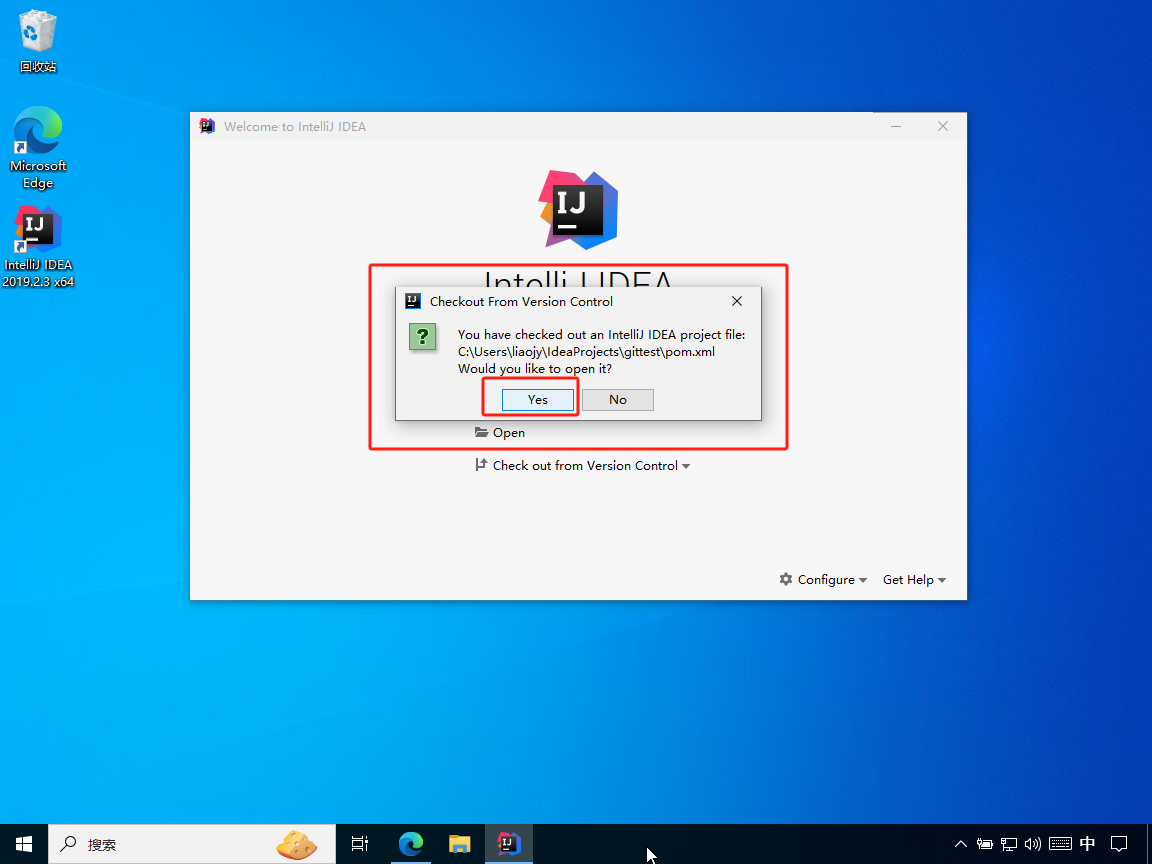
如上图所示,成功克隆远程库到本地后,IDEA 会提示是否打开该项目。
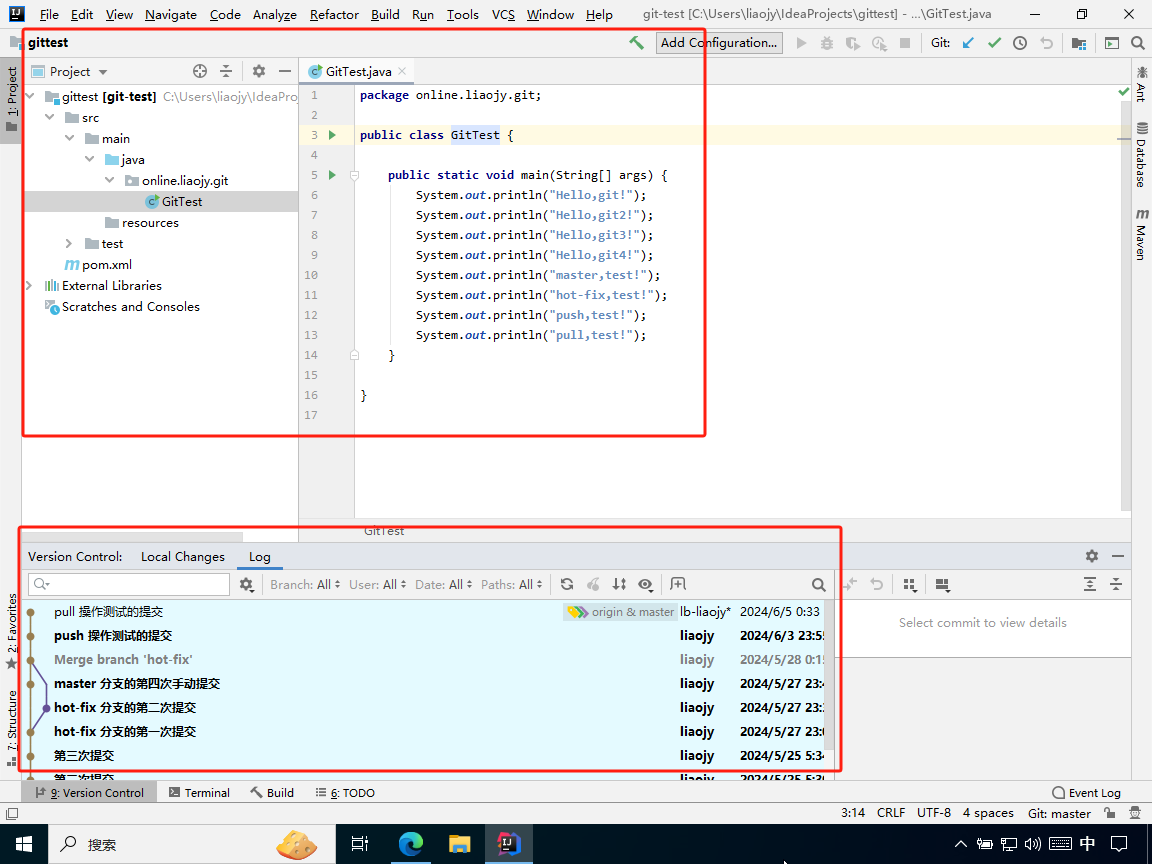
如上图所示,项目的内容和提交信息都能正常克隆。
注意:如果在编译运行时报错“Error:java: 错误: 不支持发行版本 5”,请参考该解决方案。
9、IDEA集成Github的更多相关文章
- 通过jenkins持续集成 github中的代码到 服务器。
前言 最近自己在探索springboot框架,了解到 jenkins 具有 自动我github 上带项目部署到 tomcat 中.于是决定先搭建一个jenkins 环境在继续研究. Jenkins简介 ...
- 微信开发者工具集成GitHub,多人协调开发,上传拉取等
一,准备环境 1,提前安装git环境和GitHub做集成,不做多解释: 1,准备微信项目代码: 2,创建GitHub仓库: 二,创建GitHub仓库 1,创建一个空的GitHub仓库,不要任何文件和不 ...
- DefenseCode宣布集成GitHub为开发人员提供SAST解决方案
DefenseCode集团宣布,DefenseCode静态应用程序安全测试(SAST)ThunderScan解决方案现可作为一个GitHub Action,提供30多种语言的安全漏洞分析,并将详细的漏 ...
- VisualStudio2017集成GitHub
1 概述 通过使用VisualStudio2017来编写C语言版本的helloworld程序,然后上传至GitHub 2 VisualStudio2017安装GitHub插件 前提条件: 必须完成Vi ...
- eclipse 集成 github
1.eclipse markketplace 搜索 egit 安装 next next ........ 安装好之后restart 2.开始配置git插件 配置git有2中方式 1.使用http ...
- intellij idea集成github
IDEA配置github并上传项目 http://www.cnblogs.com/jinjiyese153/p/6796668.html github ssl验证 https://www.cnblog ...
- JIRA集成GitHub
原因: 作为管理员, 为用户提高效率的角度,配置测试此服务.让用户从JIRA内看到代码分支,提交信息,pull requests等等, 让Github的代码提交记录和JIRA的任务管理系统集成在一起, ...
- [Jenkins][GitHub]2 持续集成环境初探
预计阅读时间:30分钟 部署环境:Jenkins ver. 2.61 + Centos7 + Java 1.8 参考链接: http://www.jianshu.com/p/22b7860b4e81 ...
- 微服务下的持续集成-Jenkins自动化部署GitHub项目
@ 目录 一.前言 二.DevOps概念 三.为什么要做持续集成 四.常见云服务 五.手动部署Jenkins 5.1 准备工作 5.2 下载 5.3 启动 5.4 配置 5.5 Jenkins 首页 ...
- 使用 VisualCode + iTerm2 提交github的Pull Request
VisualCode集成github功能,是程序猿参与开源项目的利器.相比Sublime简单了很多(插件安装繁琐,比如你试试在Sublime2 安装gosublime,这里有坑; Sublime 3修 ...
随机推荐
- 小程序的文件结构及配置 小程序配置 app.json
程序包含一个描述整体程序的 app 和多个描述各自页面的 page. 一个小程序主体部分由三个文件组成,必须放在项目的根目录,如下: 文件 必填 作用 app.js 是 小程序逻辑-小程序入口文件 a ...
- kettle从入门到精通 第五十三课 ETL之kettle MQTT/RabbitMQ producer 实战
1.MQTT介绍 MQTT (Message Queuing Telemetry Transport) 是一种轻量级的消息传输协议,设计用于连接低带宽.高延迟或不可靠网络的设备. MQTT 是基于发布 ...
- Python BeautifulSoup定位取值
-*-*-*-*-*-*-*-*-*-*-*-*-*-*-*-*-*-*-*-*-*-*-*-*-*-*-*-*-*-*-*-*-*-*-*-*-*-*-*-*-*-*-*-*-*-*-*-*-*-* ...
- jsp和servlet的区别、共同点、各自应用的范围?
JSP是Servlet技术的扩展,本质上就是Servlet的简易方式.JSP编译后是"类servlet".Servlet和JSP最主要的不同点在于: Servlet的应用逻辑是在J ...
- 什么是spring框架?
spring是一个开放源代码的设计层面框架,它解决的是业务逻辑层和其他各层的松耦合问题,是一个分层的javaEE一站式轻量级开源框架
- Linux虚拟网卡TUN和TAP
简介 在 Linux 网络管理中,虚拟网卡(Virtual Network Interface)是一个重要的概念,广泛应用于虚拟化.网络仿真和隧道技术中.本文将重点介绍 TUN(Network TUN ...
- 快速上手Python编程
前言 .center { width: auto; display: table; margin-left: auto; margin-right: auto } 类型 原理 优点 缺点 编译型语言 ...
- C# 8字节byte数组转int
对方是协议 对于整型.长整型等数据类型,Big endian 认为第一个字节是最高位字节(按照从低地址到高地址的顺序存放数据的高位字节到低位字节):而 Little endian 则相反,它认为第一个 ...
- STM32的内存管理(转)
背景 这里针对STM32F407芯片+1M外部内存的内存管理!(全篇是个人愚见,如果错误,请不吝指出!) 定义 首先,定义3个内存池,分别是内部SRAM,外表SRAM和CCM:通过指定内存中的绝对地址 ...
- UART和RS232、RS485的关系是什么?
串口通讯是电子工程师和嵌入式开发工程师面对的最基本问题,RS232则是其中最简单最常用的通讯方式.但是初学者往往搞不清有关的名词如UART和RS232或RS485之间是什么关系,因为它们经常被放到语句 ...